Page 1
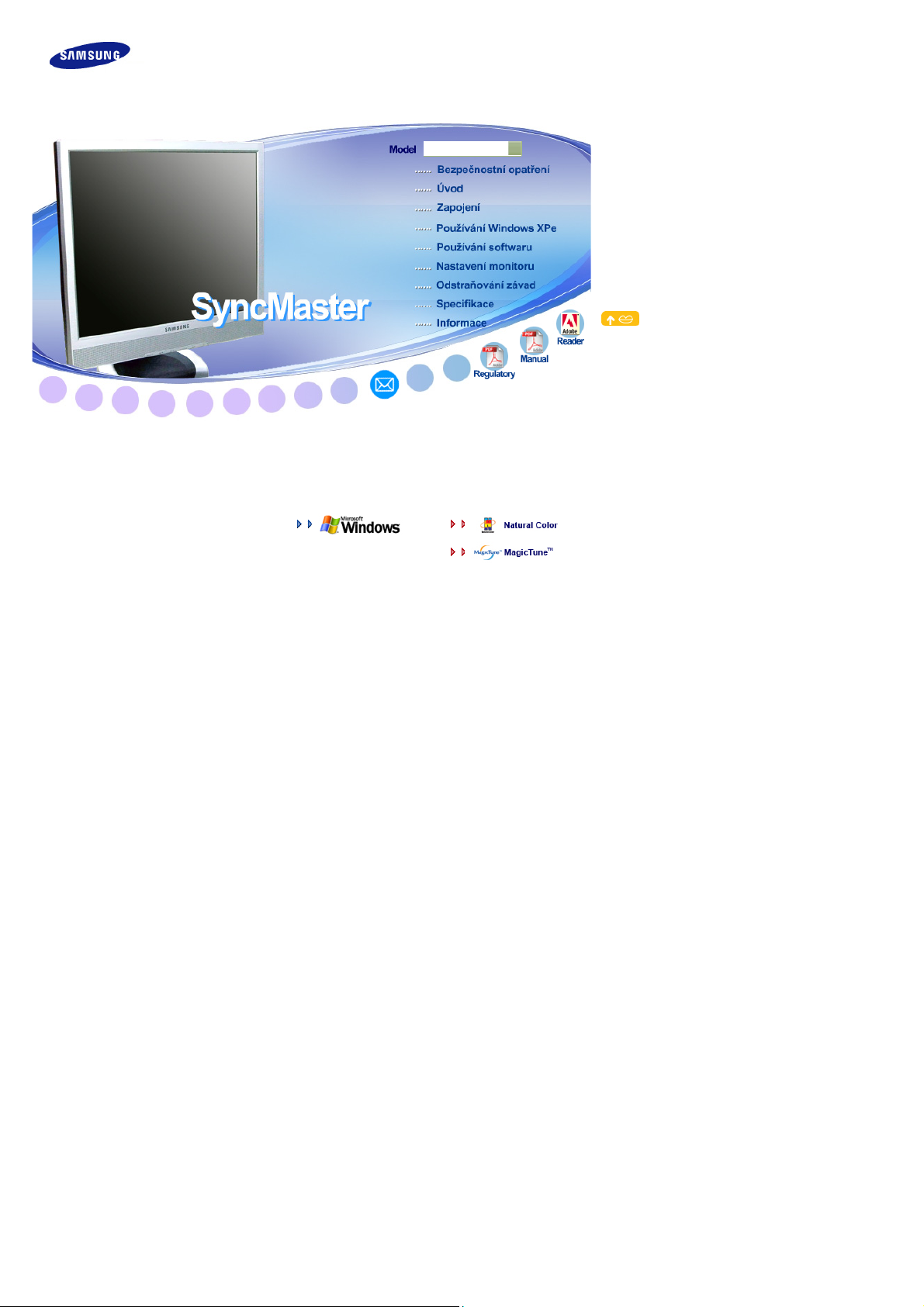
!! !!
SyncMaster 730XT/930XT
Instalace ovladače Instalace programu
Page 2
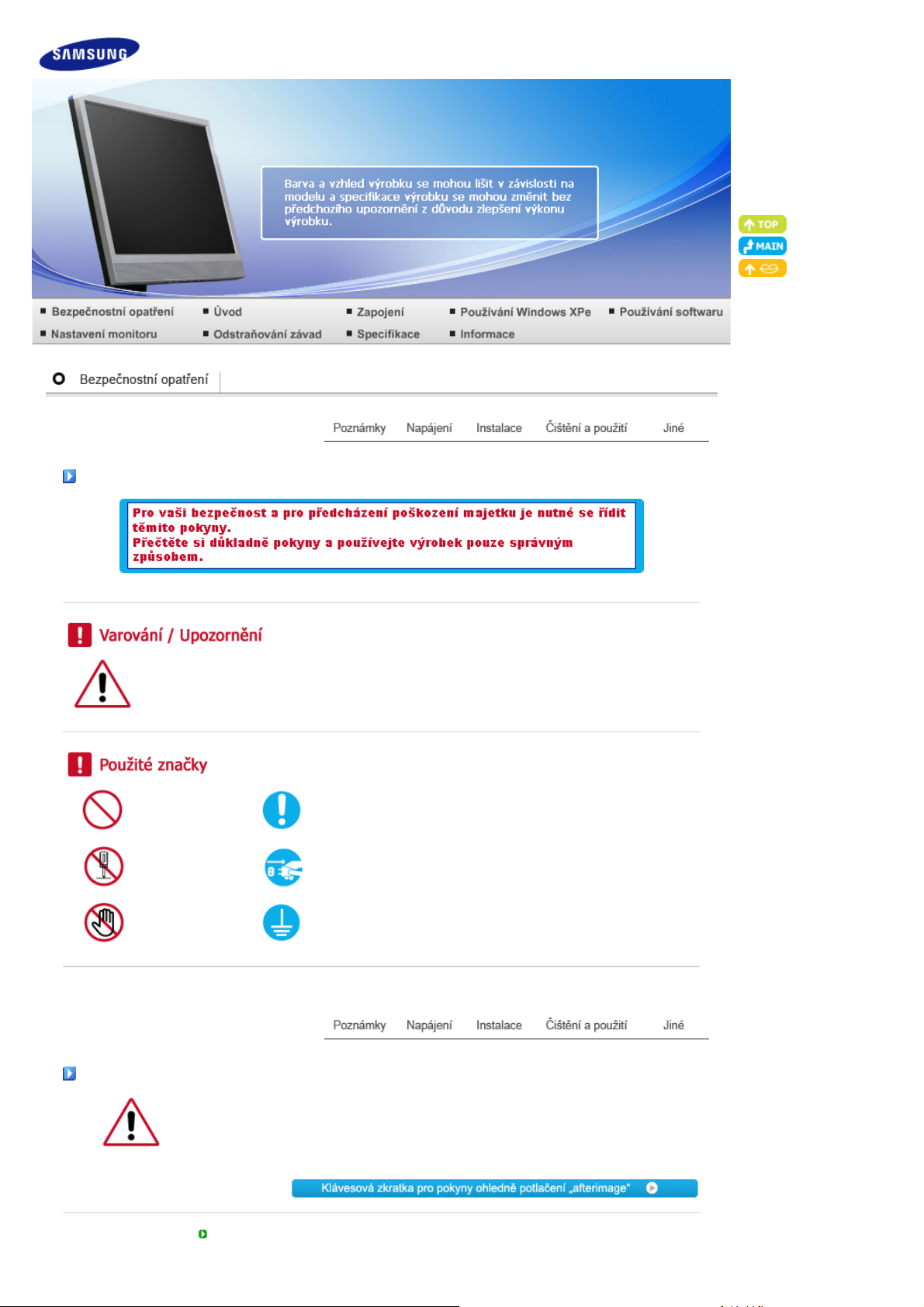
Poznámk
y
í
V opačném případě by mohlo dojít k úmrtí nebo zranění osob.
V opačném případě by mohlo dojít ke zranění osob nebo škodám na majetku.
Zakázáno Důležité, čtěte s porozuměním
Nerozebírejte Odpojte od zdroje elektrické energie
Nedotýkejte se Uzemněte, abyste zabránili úrazu elektrickým proudem
Napájen
Není-li výrobek po delší dobu používán, nastavte počítač do režimu DPM.
Pokud používáte spořič obrazovky, nastavte jej do režimu aktivní obrazovky.
Vyobrazení zde uvedená mají jen referenční účel a nevztahují se na všechny případy (nebo země).
Nepoužívejte poškozený napájecí kabel nebo zástrčku ani poškozenou nebo
uvolněnou zásuvku.
Page 3
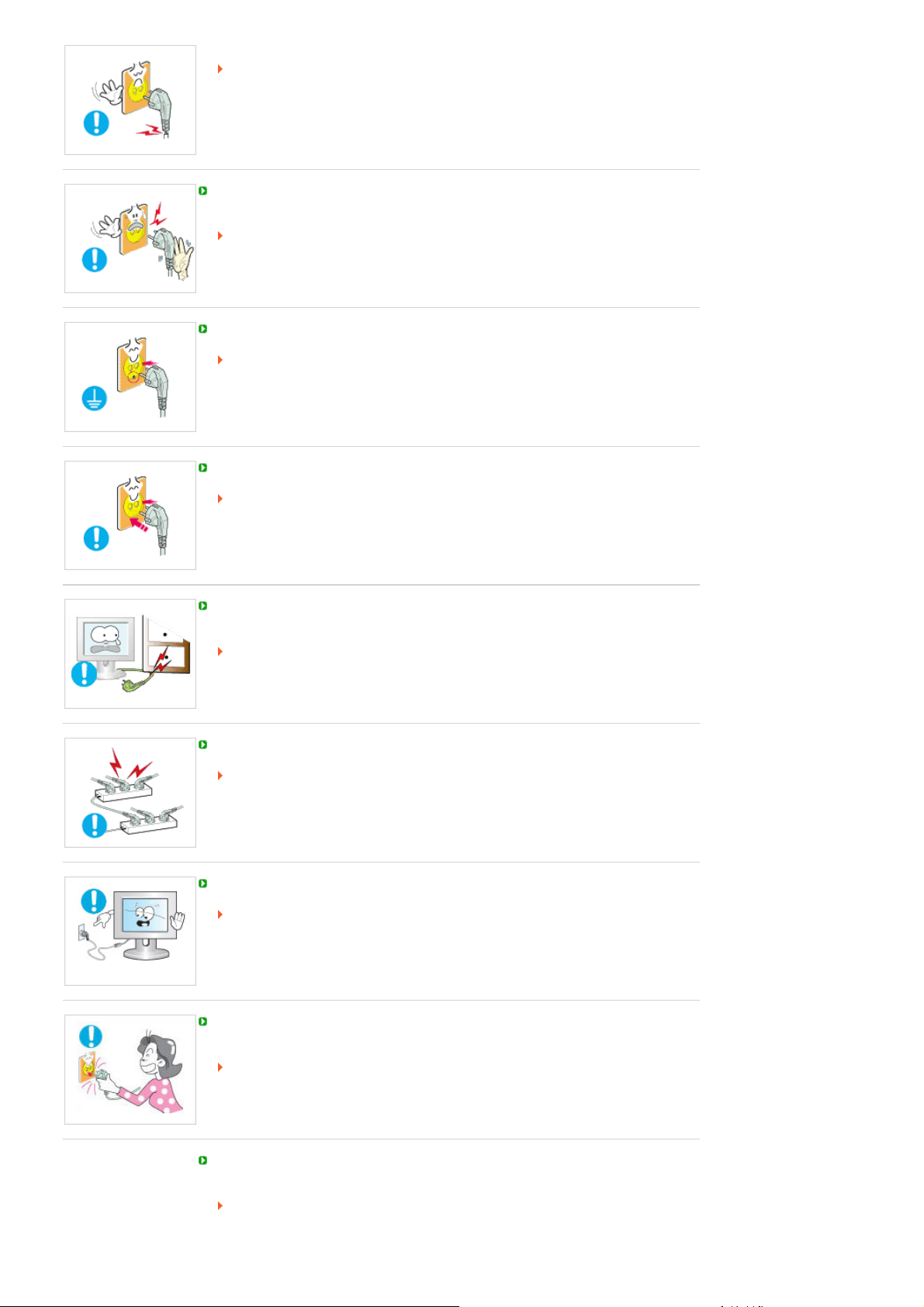
V opačném případě může dojít k úrazu elektrickým proudem nebo požáru.
Když zasunujete napájecí zástrčku do zásuvky nebo ji vytahujete, nedotýkejte se jí
vlhkýma rukama.
V opačném případě může dojít k úrazu elektrickým proudem.
Zajistěte, aby byl napájecí kabel připojen do uzemněné zásuvky.
V opačném případě může dojít k úrazu elektrickým proudem nebo zranění osob.
Zajistěte, aby byla napájecí zástrčka pevně a správně zasunuta do zásuvky.
V opačném případě může dojít k požáru.
Neohýbejte napájecí zástrčku silou ani za ni netahejte a nepokládejte na ni žádné
těžké předměty.
V opačném případě může dojít k požáru.
Nepřipojujte ke stejné zásuvce více spotřebičů.
V opačném případě může dojít k požáru v důsledku přehřátí.
Pokud je výrobek zapnutý, nevytahujte napájecí kabel ze zásuvky.
V opačném případě může být výrobek poškozen v důsledku nárazu elektrického
proudu.
Při odpojení zařízení ze sítě je nutné vytáhnout vidlici ze síťové zásuvky. Síťová
vidlice musí být proto snadno přístupná.
Mohlo by dojít k úrazu elektrickým proudem nebo požáru.
Používejte pouze napájecí kabel dodaný naší společností. Nepoužívejte napájecí
kabel dodaný s jiným výrobkem.
V opačném případě může dojít k požáru nebo k úrazu elektrickým proudem.
Page 4
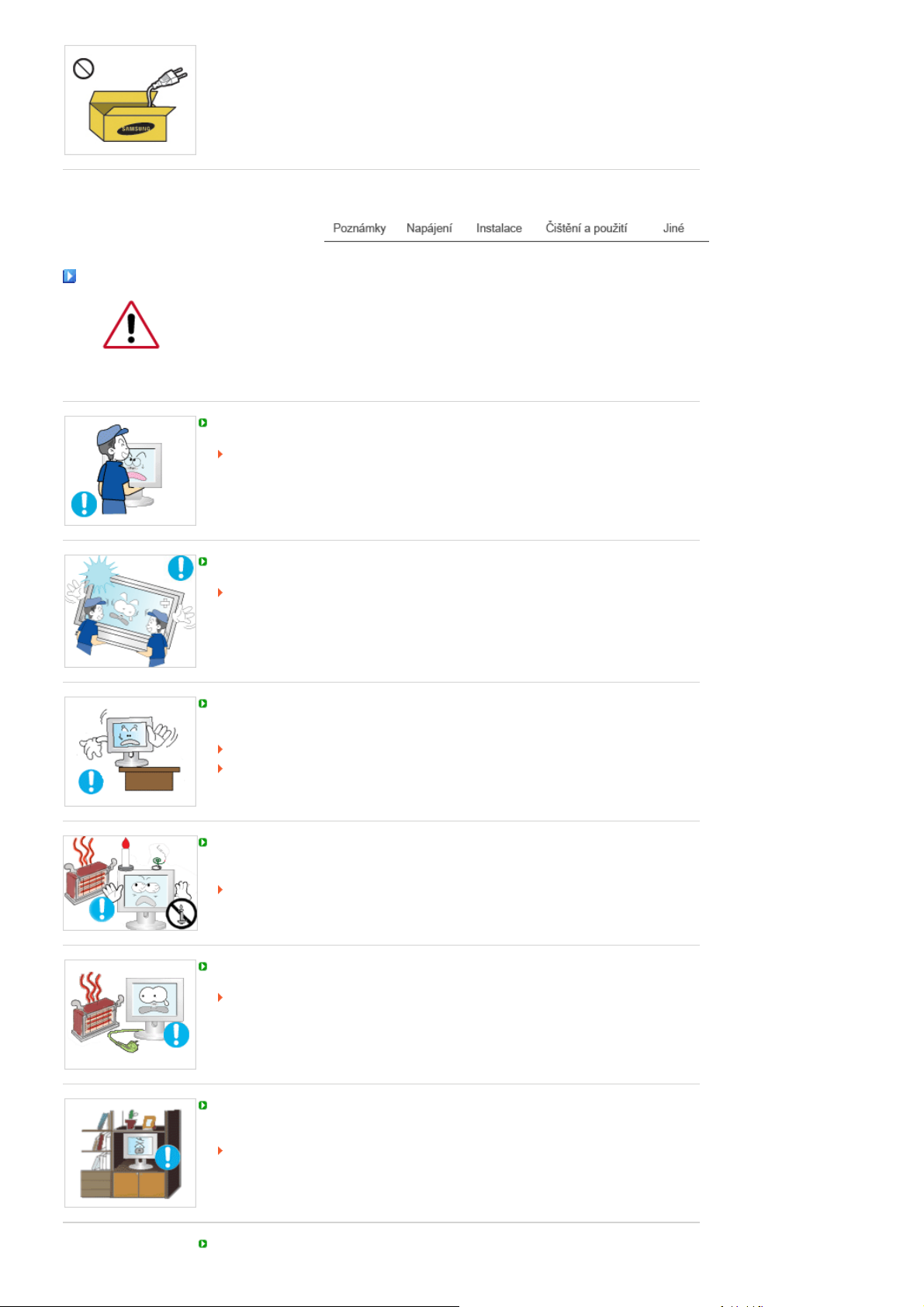
Instalace
Pokud chcete umístit monitor v prašném prostředí, v prostředí s vysokými nebo
nízkými teplotami, s vysokou vlhkostí, chemickými látkami nebo tam, kde bude
v provozu 24 hodin denně (letiště, nádraží atp.), kontaktujte autorizované servisní
středisko.
V opačném případě hrozí výrobku vážné poškození.
Dejte pozor, abyste při přemísťování monitor neupustili.
Mohlo by dojít k poškození výrobku nebo zranění osoby, která jej nese.
Zajistěte, aby výrobek zvedaly a přesunovaly nejméně dvě osoby.
V opačném případě může dojít k pádu výrobku. Pád může způsobit zranění osob
nebo poškození výrobku.
Při instalaci do skříňky nebo na polici dejte pozor, aby dolní přední část výrobku
nevyčnívala.
V opačném případě může dojít k pádu výrobku a zranění osob.
Použijte skříňku nebo polici, která odpovídá velikosti výrobku.
NEUMISŤUJTE DO BLÍZKOSTI VÝROBKU SVÍČKY, REPELENTY PROTI HMYZU,
CIGARETY ANI ŽÁDNÁ TOPIDLA.
V opačném případě může dojít k požáru.
Udržujte topidla co nejdále od napájecího kabelu a od výrobku.
V opačném případě může dojít k úrazu elektrickým proudem nebo požáru.
Neinstalujte výrobek do nedostatečně větraných prostor, například do knihovny nebo
uzavřené skříně.
V opačném případě může dojít k požáru v důsledku zvýšení teploty uvnitř výrobku.
Monitor pokládejte opatrně.
Page 5
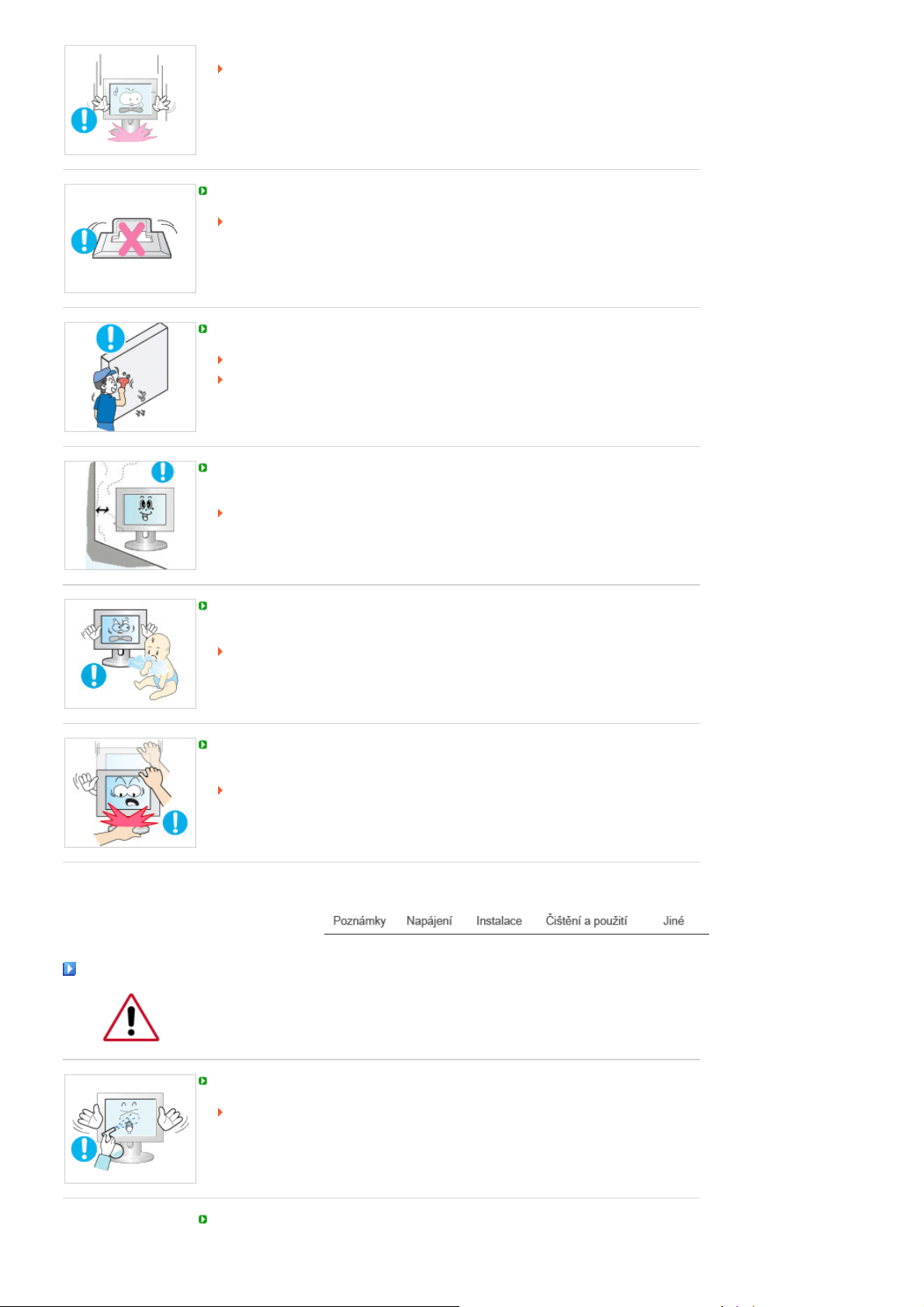
í
Pokud tak neučiníte, může dojít k poškození monitoru.
Nepokládejte přední část výrobku na podlahu.
V opačném případě může dojít k poškození obrazovky monitoru.
Zajistěte, aby instalaci držáku na zeď provedla autorizovaná instalační společnost.
V opačném případě může dojít k pádu výrobku a následnému zranění osob.
Používejte pouze držák na zeď, který odpovídá vašemu výrobku.
Instalujte výrobek na dostatečně větrané místo. Zajistěte, aby mezi výrobkem a
stěnou zůstala alespoň 10cm mezera.
V opačném případě může dojít k požáru v důsledku zvýšení teploty uvnitř výrobku.
Čištění a použit
Pokud lze výšku monitoru nastavit, nepokládejte na stojan při posunování dolů žádný
předmět ani se o stojan neopírejte.
Mohlo by dojít k poškození výrobku nebo zranění osoby, která jej nese.
Pokud lze výšku monitoru nastavit, nepokládejte na stojan při posunování dolů žádný
předmět ani se o stojan neopírejte.
Mohlo by dojít k poškození výrobku nebo zranění osoby, která jej nese.
Při čištění krytu monitoru nebo povrchu panelu TFT-LCD použijte mírně navlhčený
měkký hadřík.
Nestříkejte čisticí prostředek přímo na povrch výrobku.
V opačném případě mohou v jeho struktuře vzniknout barevné skvrny a zkreslení
a může dojít k odlupování povrchu obrazovky.
Výrobek čistěte měkkým hadříkem a pouze čisticím prostředkem určeným pro
monitory. Pokud musíte použít jiný čisticí prostředek, než je prostředek určený pro
monitory, rozřeďte ho vodou v poměru 1:10.
Page 6
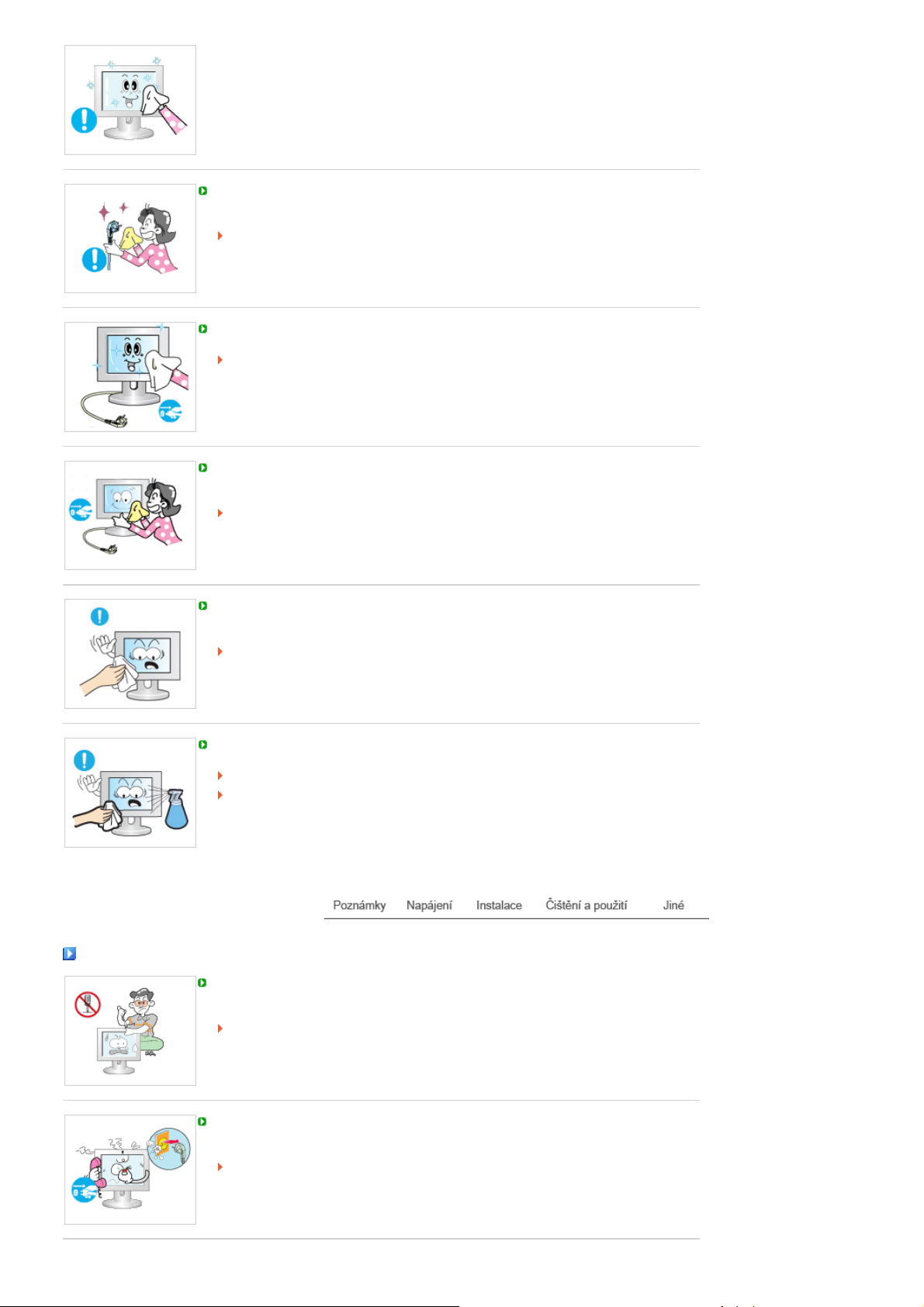
y
Při čištění konektorů napájecí zástrčky nebo při oprašování zásuvky používejte suchý
hadřík.
V opačném případě může dojít k požáru.
Při čištění tohoto výrobku nezapomeňte odpojit napájecí kabel.
V opačném případě může dojít k úrazu elektrickým proudem nebo požáru.
Při čištění výrobku nejprve odpojte napájecí kabel a očistěte ho měkkým suchým
hadříkem.
(Nepoužívejte chemické látky, například vosk, benzen, alkohol, ředidlo, repelent
proti hmyzu, mazivo ani čisticí prostředek.) Tyto přípravky by mohly způsobit
změnu vzhledu výrobku a také odlepit indikační štítky výrobku.
Zajistěte, aby se pro čištění krytu výrobku používal pouze uvedený hadřík, protože
kryt se snadno poškrábe.
Použijte uvedený hadřík a přidejte pouze trochu vody. Protože může dojít
k poškrábání výrobku, jsou-li na hadříku cizí částice, před použitím nejprve hadřík
důkladně vyprašte.
Další pokyn
Při čištění výrobku nestříkejte vodu přímo na hlavní část výrobku.
Zajistěte, aby se voda nedostala do výrobku a výrobek nenavlhl.
V opačném případě může dojít k úrazu elektrickým proudem, požáru nebo ke
vzniku poruchy.
V tomto výrobku se nachází vysoké napětí. Zajistěte, aby výrobek nebyl rozebírán,
opravován ani upravován samotnými uživateli.
V opačném případě může dojít k úrazu elektrickým proudem nebo požáru. Jestliže
je třeba výrobek opravit, obraťte se na servisní středisko.
Pokud dojde k výskytu podivného zápachu nebo zvuku nebo pokud z výrobku uniká
kouř, okamžitě odpojte napájecí zástrčku a obraťte se na servisní středisko.
V opačném případě může dojít k úrazu elektrickým proudem nebo požáru.
Page 7
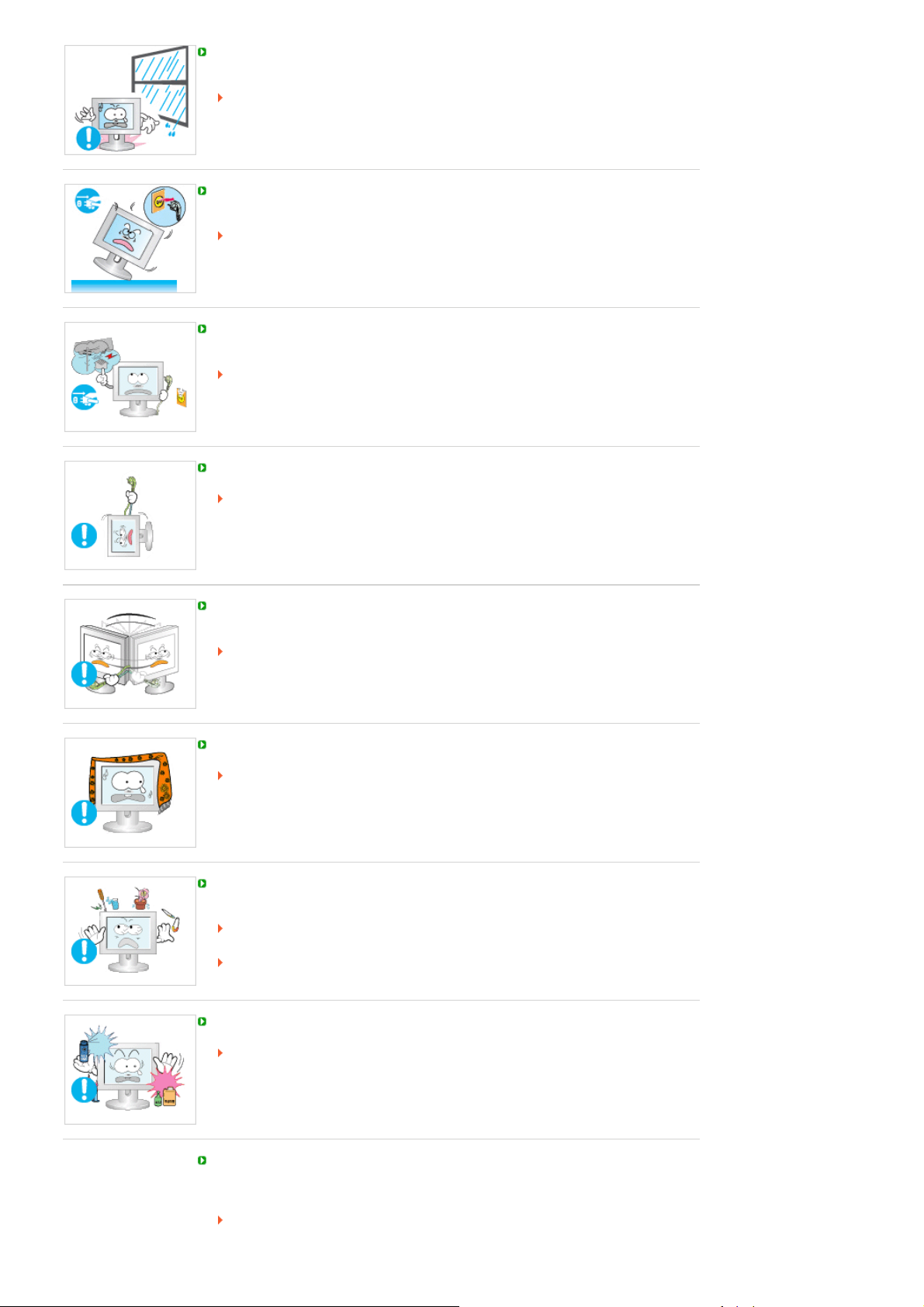
Výrobek neinstalujte v místě vystaveném působení vlhkosti, prachu, kouře, vody ani
v automobilu.
V opačném případě může dojít k úrazu elektrickým proudem nebo požáru.
Pokud výrobek upadne nebo dojde k rozbití krytu, vypněte napájení a odpojte
napájecí kabel. Obraťte se na servisní středisko.
V opačném případě může dojít k chybné funkci monitoru nebo k zásahu
elektrickým proudem či požáru.
Za bouřky nebo při výskytu blesků se nedotýkejte napájecího kabelu ani kabelu
antény.
V opačném případě může dojít k úrazu elektrickým proudem nebo požáru.
Nepokoušejte se přesouvat monitor pouze taháním za napájecí nebo signální kabel.
V opačném případě může výrobek upadnout a může dojít k úrazu elektrickým
proudem, poškození výrobku nebo ke vzniku požáru v důsledku poškození kabelu.
Nezdvihejte výrobek ani jím nepohybujte dozadu, dopředu, doprava ani doleva pouze
držením napájecího kabelu nebo signálních kabelů.
V opačném případě může výrobek upadnout a může dojít k úrazu elektrickým
proudem, poškození výrobku nebo ke vzniku požáru v důsledku poškození kabelu.
Zajistěte, aby ventilační otvor nebyl blokován stolem nebo závěsem.
V opačném případě může dojít k požáru v důsledku zvýšení teploty uvnitř výrobku.
Nepokládejte na výrobek žádné nádoby s vodou, vázy, květináče, léky ani žádné
kovové předměty.
Jestliže se do výrobku dostane voda nebo cizí částice, odpojte napájecí zástrčku a
obraťte se na servisní středisko.
Mohlo by dojít k nesprávné funkci, úrazu elektrickým proudem nebo požáru.
V blízkosti výrobku nepoužívejte ani neskladujte hořlavé spreje ani hořlavé materiály.
V opačném případě může dojít k výbuchu nebo požáru.
Nevkládejte do výrobku žádný kov, například jídelní hůlky, mince, sponky a svorky
ani hořlavé předměty, například sirky nebo papír (ventilačními otvory, vstupními a
výstupními konektory apod.).
Jestliže se do výrobku dostane voda nebo cizí částice, odpojte napájecí kabel a
obraťte se na servisní středisko.
Page 8
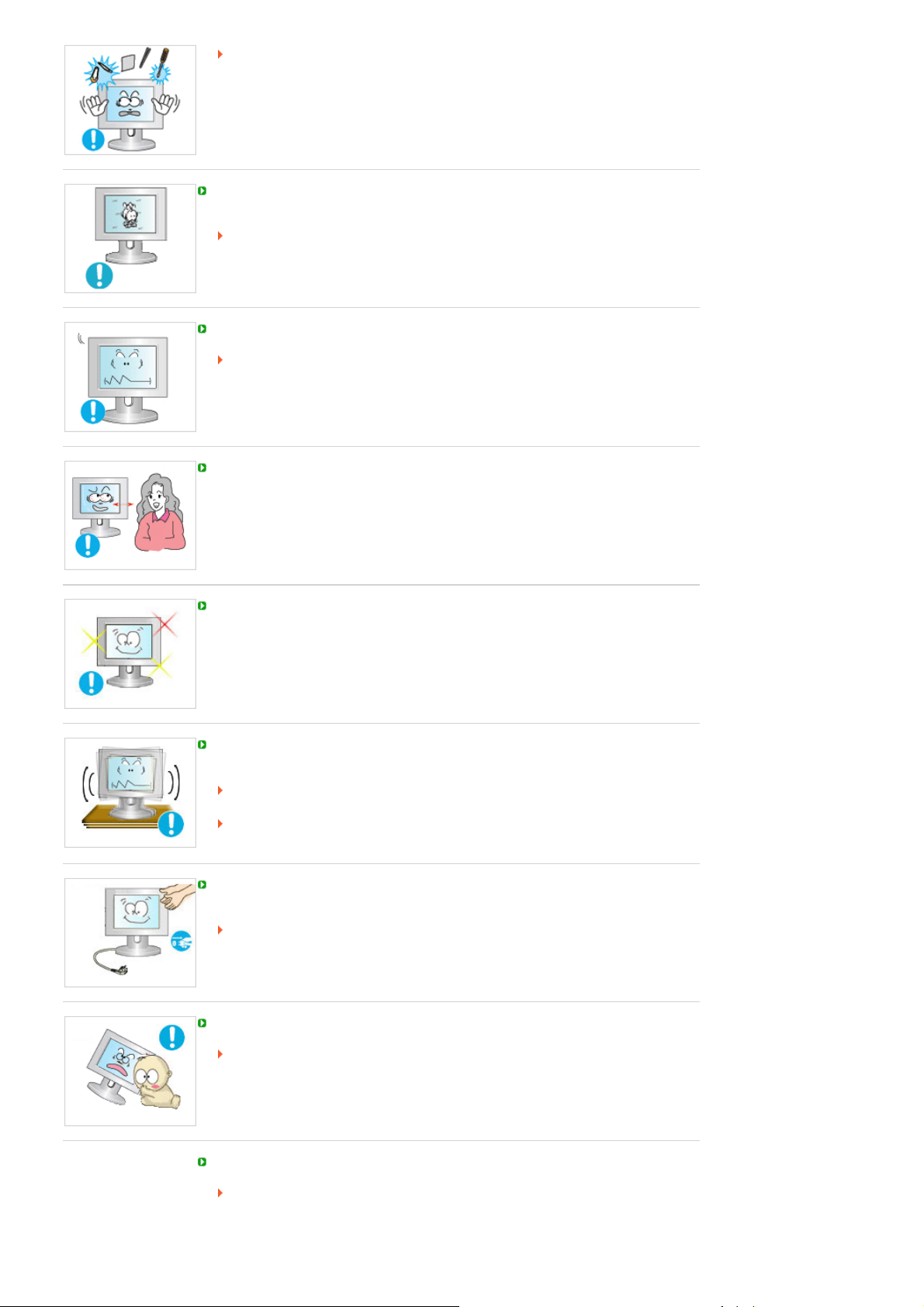
V opačném případě může dojít k úrazu elektrickým proudem nebo požáru.
Při dlouhodobém používání nepohyblivého obrazu může dojít k efektu „afterimage“
nebo vzniku skvrn.
Jestliže nebudete výrobek po dlouhou dobu používat, přepněte jej do režimu
spánku nebo použijte pohyblivý spořič obrazovky.
Nastavte rozlišení a frekvenci, která je pro výrobek vhodná.
V opačném případě může dojít k poškození zraku.
Pokud se budete stále přibližovat k obrazovce výrobku, může se vám zhoršit zrak.
Chcete-li předejít únavě očí, udělejte si po každé hodině sledování monitoru alespoň
pětiminutovou přestávku.
Neinstalujte výrobek na nestabilní místa, například nestabilní polici nebo nerovný
povrch ani na místa vystavená vibracím.
V takovém případě může dojít k pádu výrobku, který může způsobit zranění osob
nebo poškození výrobku.
Pokud budete výrobek používat na místech vystavených vibracím, může dojít
k poškození výrobku nebo vzniku požáru.
Při přesouvání výrobku vypněte napájení a odpojte napájecí zástrčku, kabel antény a
všechny kabely, které jsou k výrobku připojeny.
V opačném případě může dojít k úrazu elektrickým proudem nebo požáru.
Zajistěte, aby se za výrobek nedržely děti ani na něj nevylézaly.
Může dojít k pádu výrobku a následně zranění osob nebo smrti.
Pokud výrobek po dlouhou dobu nepoužíváte, odpojte napájecí kabel ze zásuvky.
V opačném případě může dojít k přehřátí vlivem prachu a může dojít ke vzniku
požáru v důsledku nárazu elektrického proudu nebo netěsnosti.
Page 9
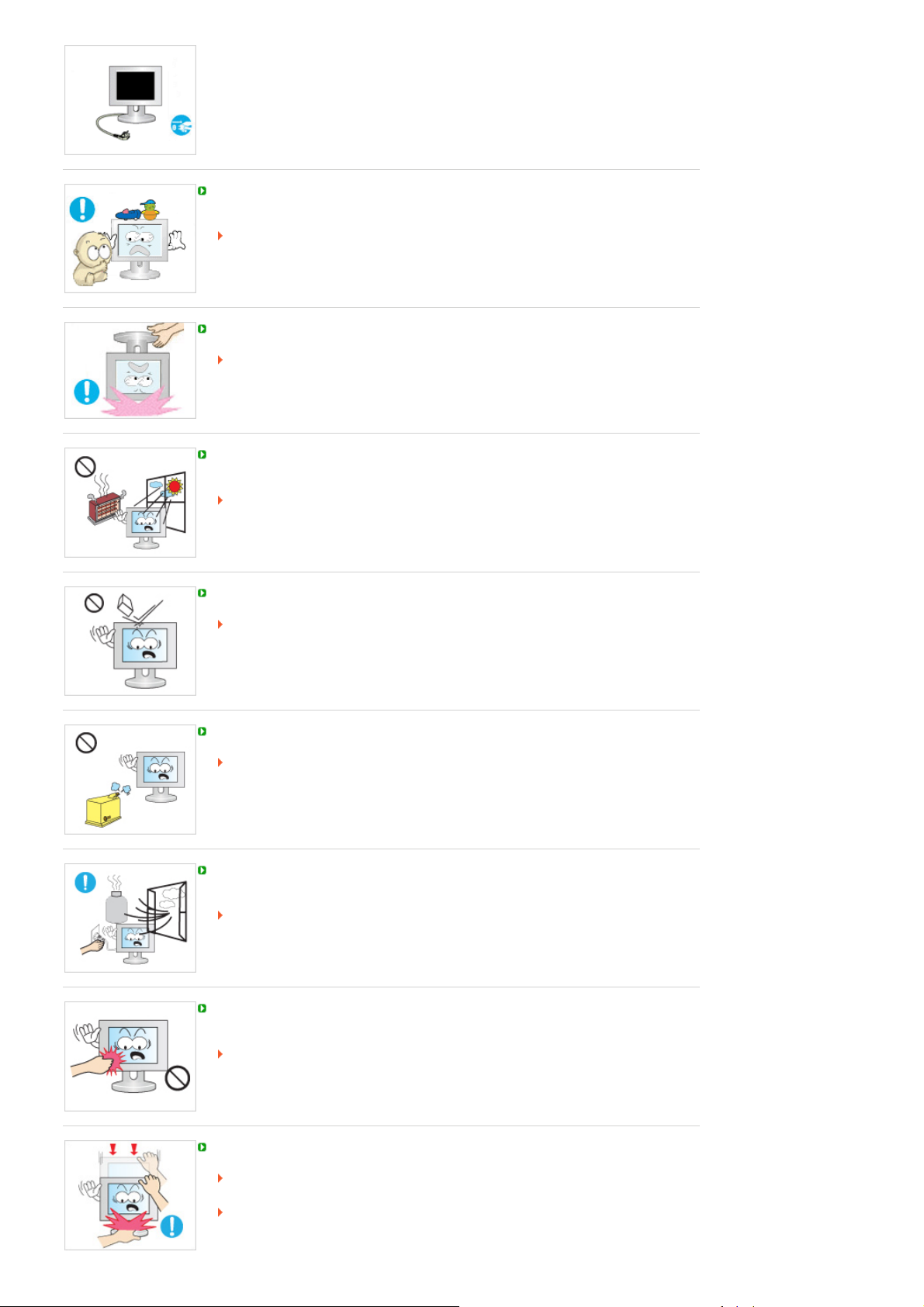
Nepokládejte na výrobek žádné těžké předměty ani hračky nebo cukrovinky,
například sušenky apod., které by mohly přitáhnout pozornost dětí.
Děti by se mohly za výrobek držet, způsobit tak jeho pád a v důsledku toho by
mohlo dojít ke zranění osob nebo smrti.
Neotáčejte výrobek vzhůru nohama ani jej nepřesouvejte, když držíte pouze stojan.
V takovém případě může dojít k pádu výrobku, který může způsobit zranění osob
nebo poškození výrobku.
Neumisťujte výrobek na místo vystavené přímému slunečnímu světlu ani do blízkosti
zdroje tepla, například ohně nebo topení.
Mohlo by to zkrátit dobu životnosti výrobku a způsobit vznik požáru.
Nenechte na výrobek upadnout žádné předměty, které by způsobily náraz.
V opačném případě může dojít k úrazu elektrickým proudem nebo požáru.
Nepoužívejte v blízkosti výrobku vlhčicí zařízení ani kuchyňský stůl.
V opačném případě může dojít k úrazu elektrickým proudem nebo požáru.
Pokud dojde k úniku plynu, nedotýkejte se výrobku ani napájecí zástrčky, ale ihned
zajistěte odvětrání prostoru.
Pokud by vznikla jiskra, mohla by způsobit výbuch nebo požár.
Pokud je výrobek po dlouhou dobu zapnutý, zobrazovací panel se silně zahřeje.
Nedotýkejte se ho.
Uchovávejte příslušenství malých rozměrů na místě mimo dosah dětí.
Při nastavování úhlu výrobku nebo výšky stojanu buďte opatrní.
Mohlo by dojít ke zranění osob, protože by se vám zde mohla zachytit ruka nebo
prsty.
Také pokud byste výrobek naklonili příliš daleko, spadne a může způsobit zranění
osob.
Page 10
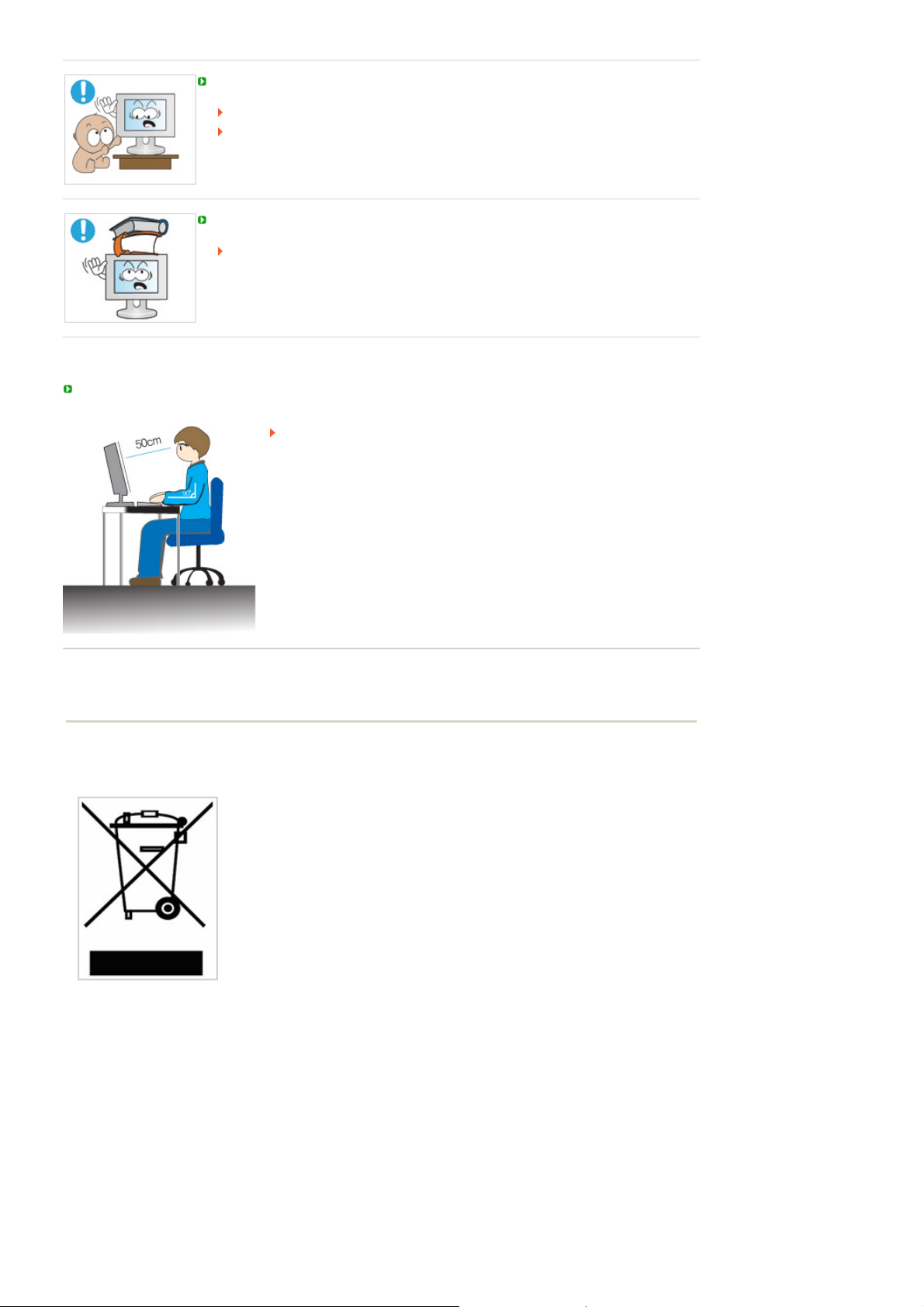
Neinstalujte výrobek na místě snadno dostupném pro děti.
V opačném případě může dojít k jeho pádu a následnému zranění osob.
Protože je přední část výrobku těžká, umístěte jej na rovný a stabilní povrch.
Nepokládejte na výrobek žádné těžké předměty.
Mohlo by to vést ke zranění osob nebo poškození výrobku.
Doporučená držení těla při používání monitoru
Při používání výrobku seďte ve správné pozici.
z Při pohledu na výrobek držte záda rovně.
z Vzdálenost mezi vašima očima a obrazovkou by měla být mezi 45 až
50 cm. Dívejte se na obrazovku z mírně vyššího místa než je výška
obrazovky.
z Při používání výrobku seďte ve správné pozici.
z Nastavte úhel tak, aby obrazovka neodrážela světlo.
z Položte ruce podél těla a mějte paže ve stejné výšce jako hřbety
rukou.
z Mějte loket v úhlu 90 stupňů.
z Mějte kolena v úhlu větším než 90 stupňů a paty držte pevně na
zemi. Mějte paže níže než srdce.
Správná likvidace tohoto produktu
(Zničení elektrického a elektronického zařízení) - Pouze Evropa
Tato značka zobrazená na produktu nebo v dokumentaci znamená, že by
neměl být používán s jinými domácími zařízeními po skončení svého
funkčního období. Aby se zabránilo možnému znečištění životního prostředí
nebo zranění člověka díky nekontrolovanému zničení, oddělte je prosíme od
dalších typů odpadů a recyklujte je zodpovědně k podpoře opětovného využití
hmotných zdrojů.
Členové domácnosti by měli kontaktovat jak prodejce, u něhož produkt
zakoupili, tak místní vládní kancelář, ohledně podrobností, kde a jak můžete
tento výrobek bezpečně vzhledem k životnímu prostředí recyklovat.
Obchodníci by měli kontaktovat své dodavatele a zkontrolovat všechny
podmínky koupě. Tento výrobek by se neměl míchat s jinými komerčními
produkty, určenými k likvidaci.
Page 11
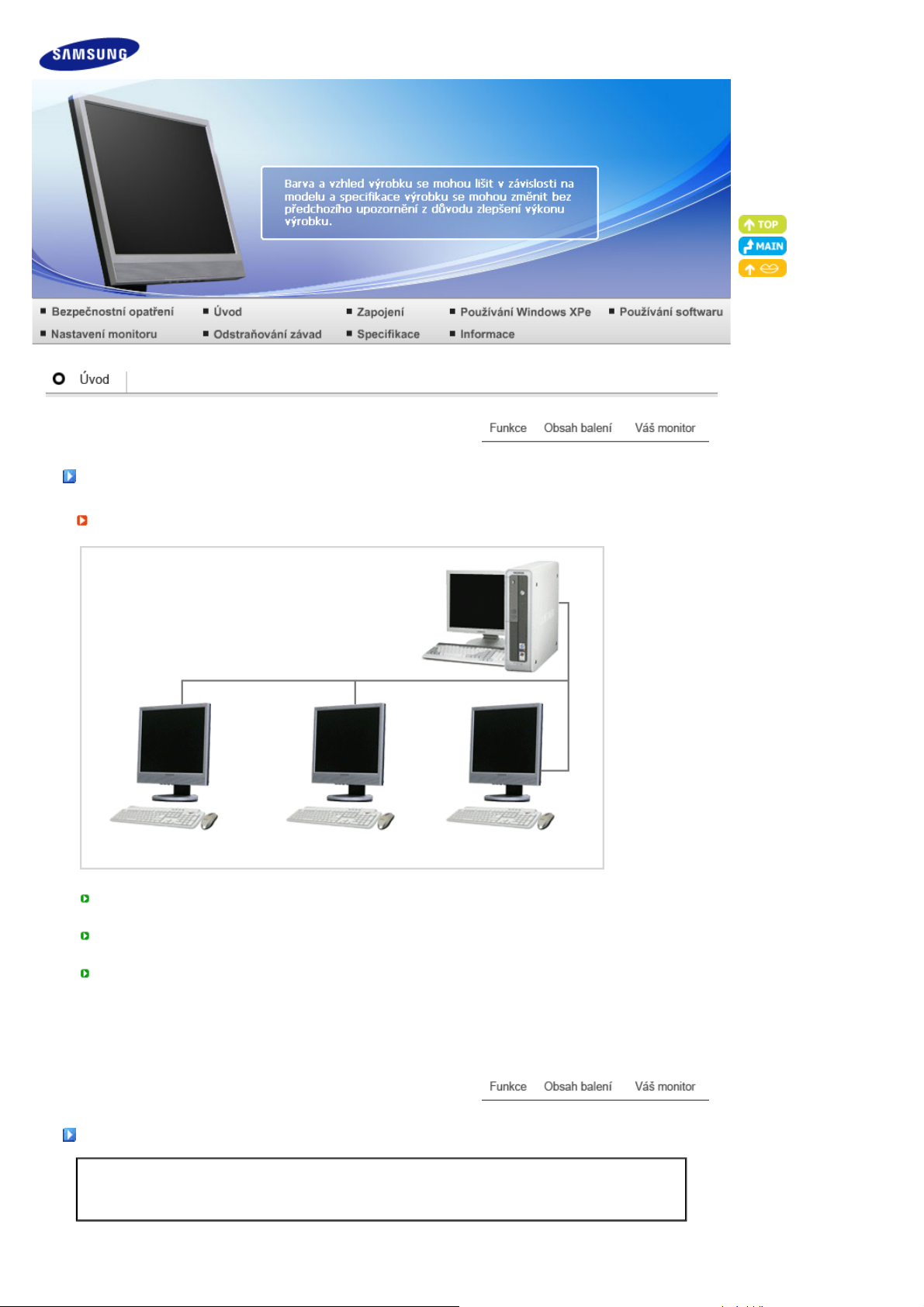
Funkce
í
Co je síťový monitor?
Jde o nový koncept monitoru, přes který lze získat přístup ke službám PC a LAN, zobrazuje obrázky,
videozáznamy, dokumenty atd. připojením k hostitelskému počítači.
Je také vybaven doplňkovou funkcí, díky které se může vzdáleně připojit k hostitelskému počítači pro
využívání internetových služeb nezávisle na hostitelském počítači.
Software MagicNet dodaný spolu s výrobkem se vzdáleně připojí k síti a nastaví čas a typ
zobrazovaného obsahu na každém monitoru sítě, může také na dálku monitor zapnout nebo vypnout.
Obsah balen
Přesvědčte se, zda jsou k monitoru přiloženy níže uvedené součásti.
Pokud nějaká součást chybí, kontaktujte svého prodejce.
Chcete-li zakoupit volitelné doplňky, obraťte se na nejbližšího prodejce.
Page 12
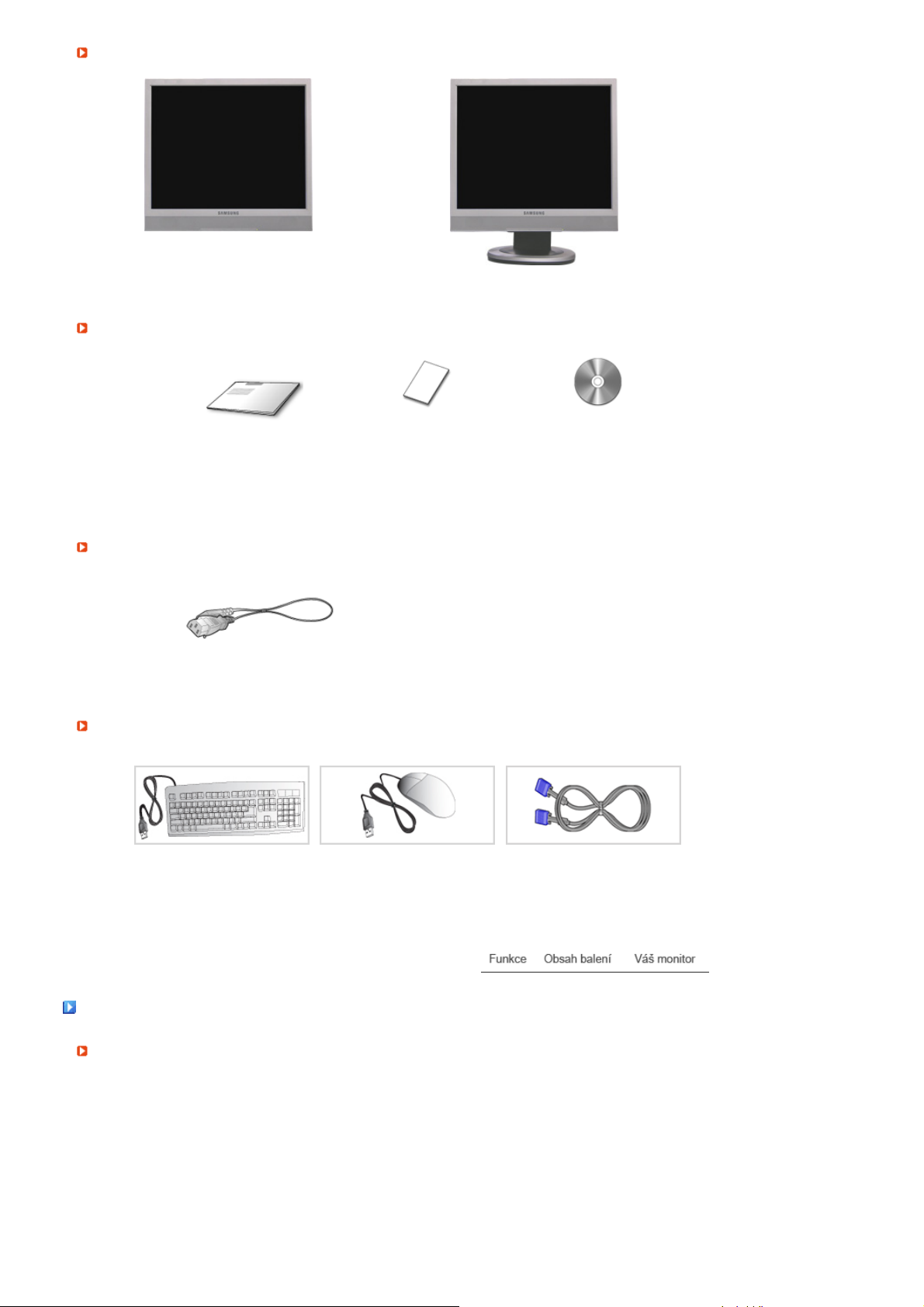
Obsah balen
í
V
r
Příručka
bez podstavce se základním podstavcem
Kabel
K zakoupení samostatně
Klávesnicí (USB) Myší (USB) Kabel D-Sub
Průvodce rychlým
nastavením
Napájecí kabel
Záruční list
(Není k dispozici ve všech
zemích.)
CD s příručkou uživatele,
ovladačem monitoru a se
softwarem Natural Color a
MagicTune™
áš monito
Pohled zepředu
Page 13
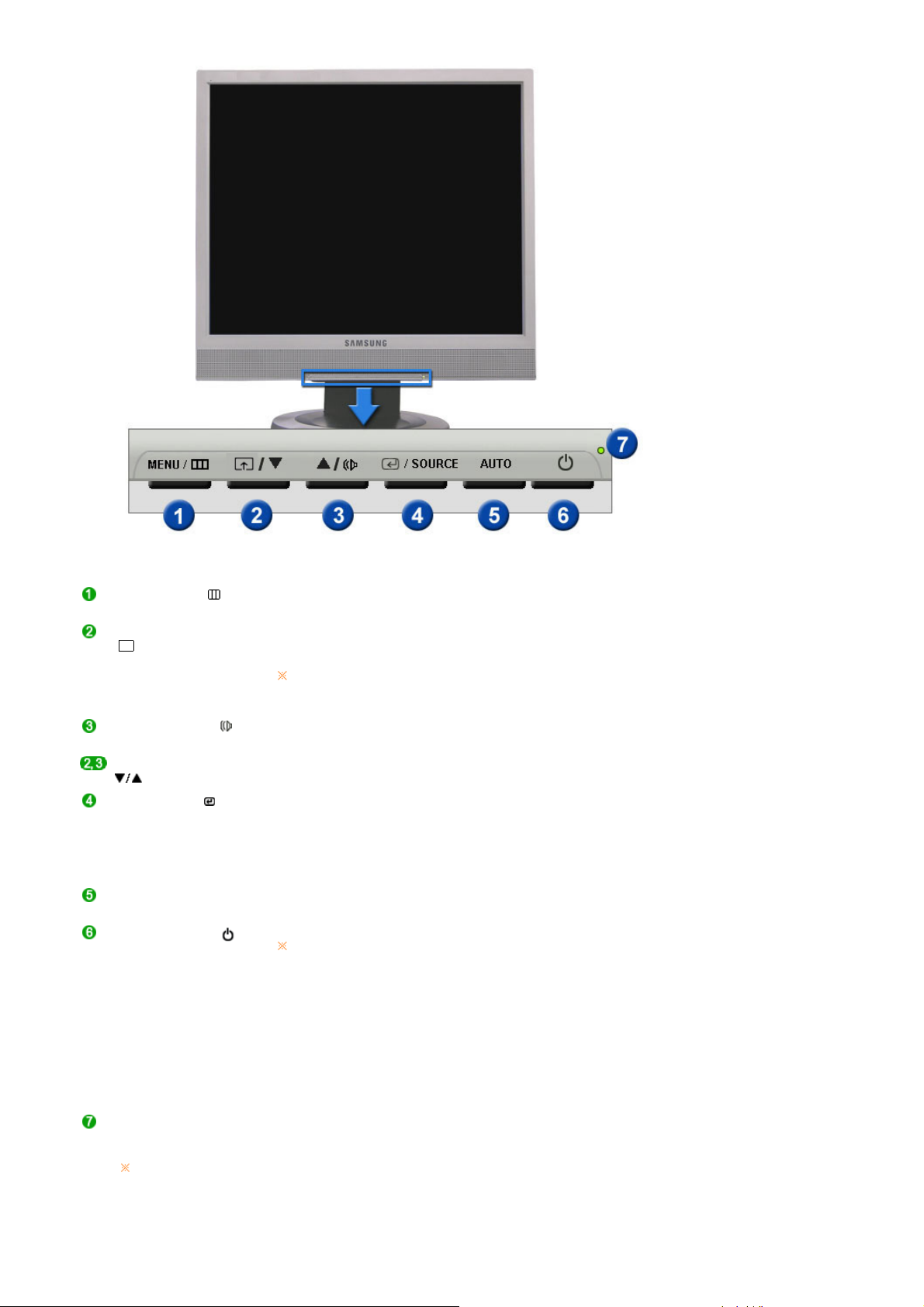
ť
j
Tlačítko MENU [ ]
Customized Key
[]
Tlačítko hlasitosti [ ]
Tlačítka pro nastavení []Úprava položek v nabídce.
Otevře menu OSD. Slouží také k ukončení práce s MENU OSD či k
návratu do předchozího MENU.
Přiřazení klávesy pro uživatelské úpravy lze použít pro tlačítko Custom
dle vašich požadavků .
Klávesu pro uživatelské úpravy lze nakonfigurovat na požadovanou
funkci prostřednictvím nabídky Setup>Customized Key.
Tímto tlačítkem nastavte úroveň hlasitosti.
Tlačítko Zadat [ ]
/ Tlačítko SOURCE
Tlačítko AUTO Používá se pro výběr menu OSD.
Tlačítko napájení [ ]
V takových případech dojde k nucenému vypnutí monitoru, což může
Kontrolka napájení
V části PowerSaver této příručky naleznete další informace o funkcích pro úsporu
energie. Nepoužíváte-li monitor nebo necháváte-li jej po delší dobu bez dozoru, vypněte
ej.
Aktivuje zvýrazněnou položku nabídky. /
Pomocí tlačítka 'SOURCE' lze vybrat video signál bez nutnosti
aktivovat nabídku OSD (On-Screen Display).
(Pokud stisknete tlačítko Zdroj, abyste změnili režim vstupu, objeví se v
levé horní části obrazovky zpráva oznamující aktuální režim – vstupní
signál Analog, MagicNet.)
>> Klepnutím sem zobrazíte animaci.
Tento vypínač se používá pro zapnutí a vypnutí monitoru.
Pokud ukončíte systém Windows nestandardně, může dojít k
poškození.
způsobit poškození operačního systému. Proto zajistěte, aby funkce
EWF byla aktivní.
1. Po přepnutí z režimu monitoru do klientského režimu vypnete
napájení podržením tlačítka vypínače.
2. V klientském režimu vypnete napájení podržením tlačítka
vypínače po dobu minimálně pěti (5) sekund.
Pokud nelze spustit počítač z důvodu selhání systému Windows,
te se na správce systému.
obra
Při běžném provozu svítí tato kontrolka Zelene, jedno Zelené bliknutí
znamená, že monitor ukládá vaše nastavení.
Page 14
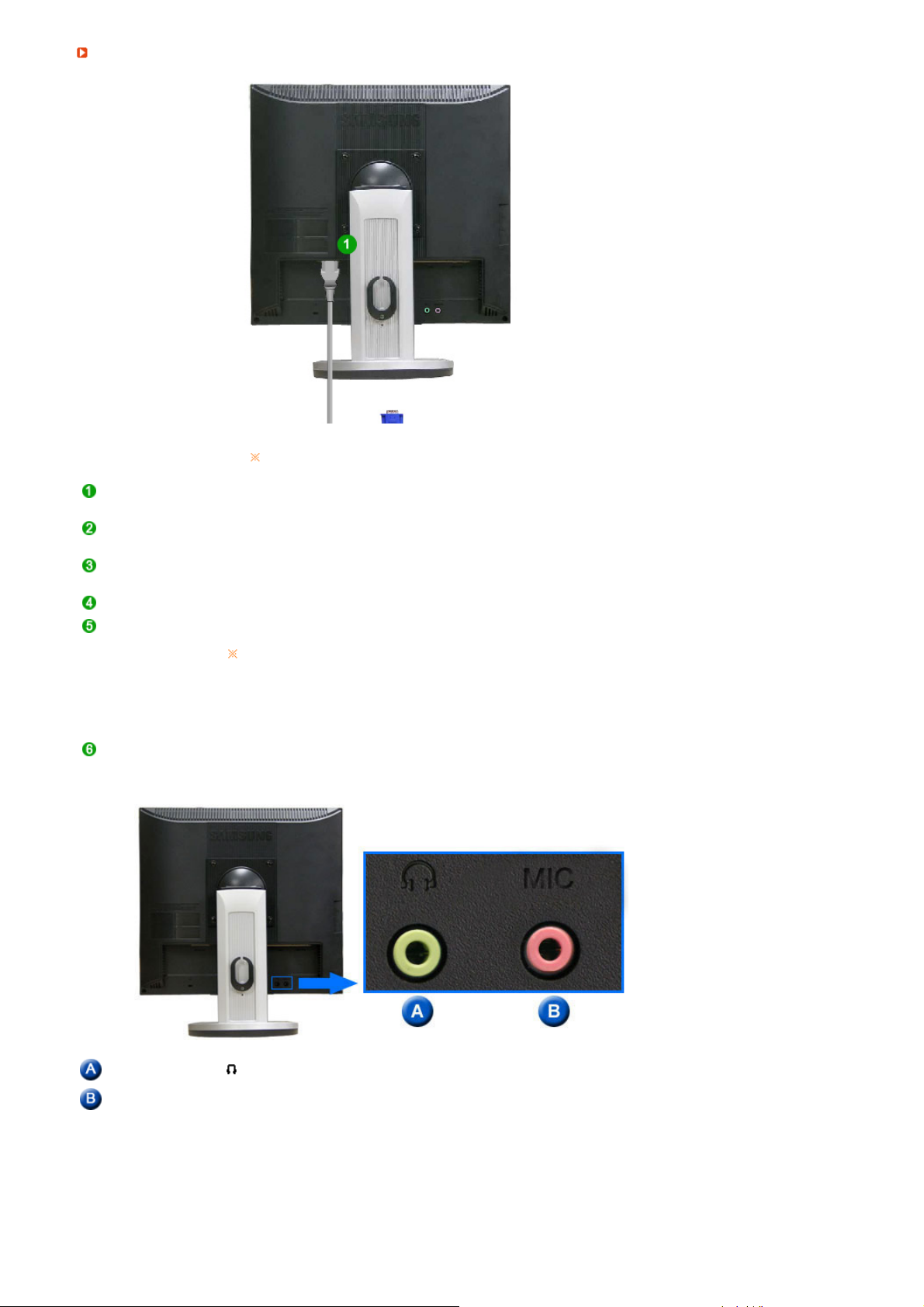
Pohled zezadu
Zadní strana různých výrobků se může lišit.
Port POWER IN
Port VGA IN
Terminál připojení
Připojte napájecí kabel monitoru do napájecí zásuvky na zadní straně
monitoru.
Zapojte kabel signálu do 15kolíkového portu D-sub na zadní straně
monitoru.
Připojte kabel RS-232C k tomuto terminálu.
RS-232C
Port VGA OUT Připojte monitor k jinému monitoru pomocí kabelu D-Sub.
Kensingtonský
zámek
Zámek Kensington je zařízení používané pro fyzické připevnění systému
při jeho použití na veřejných místech.
Zařízení pro uzamknutí musí být zakoupeno zvlášť. Informace o
používání zámku získáte u prodejce.
1. Při přepínání z klientského režimu do režimu monitoru se spustí system
Windows XPe. V režimu monitoru neklepněte na vypínač – došlo by
k násilnému vypnutí monitoru a mohlo by dojít k poškození operačního
systému.
Ring til
kabelfastgorelse
Nar tilslutningen af kablerne er fardig, skal du fastgore kablerne til ringen til
kabelfastgorelse.
Konektor sluchátek [ ]
Do tohoto konektoru připojte sluchátka.
Konektor mikrofonu (MIC) Ke konektoru MIC připojte mikrofon.
Page 15
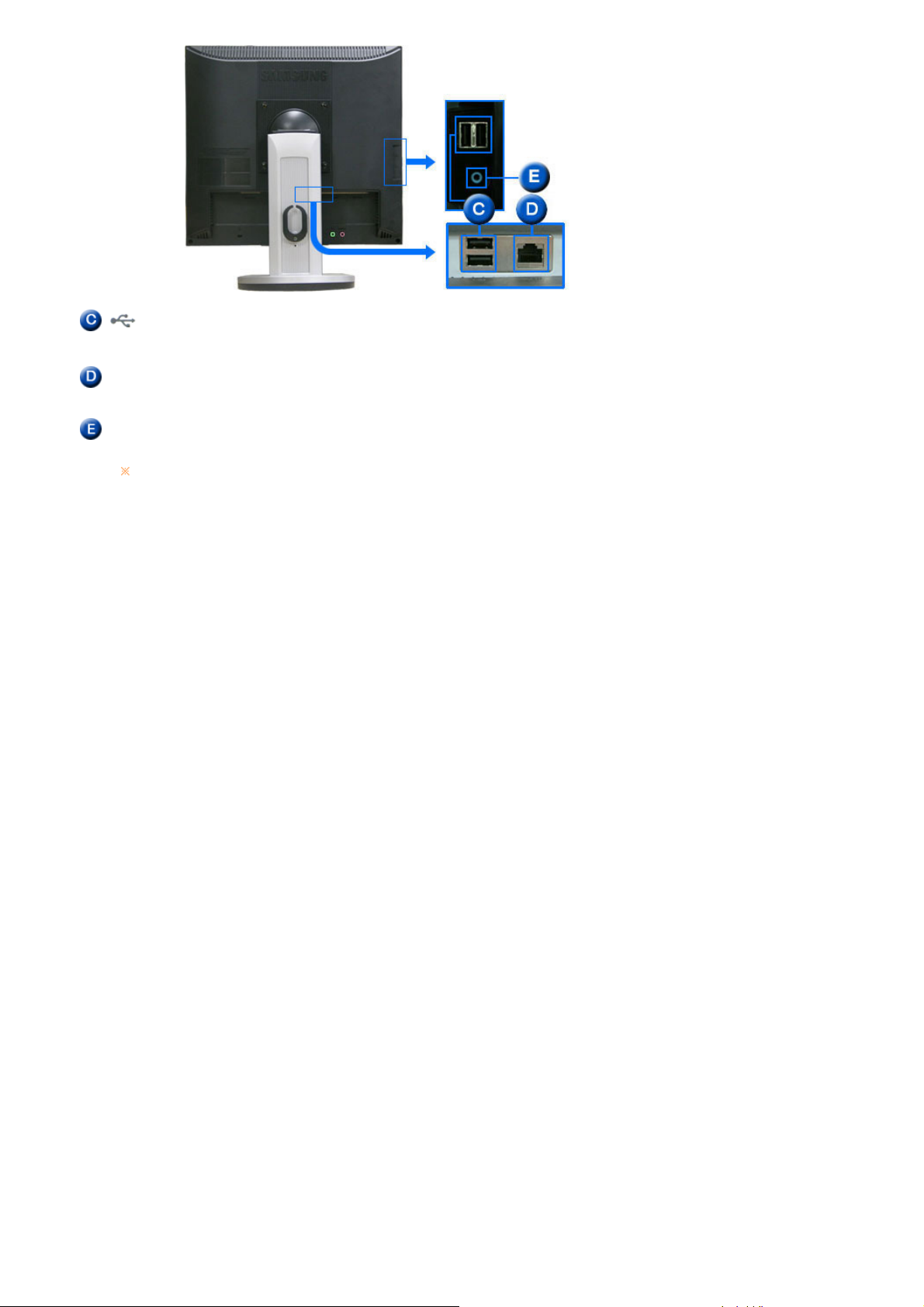
USB
(Konektor zapojení
místní sítě USB)
LAN
(Konektor zapojení
místní sítě LAN)
Vstupní konektor zvuku Propojte tento vstupní konektor zvuku s výstupním konektorem zvuku na
V části Připojení monitoru naleznete další informace o propojení kabelů.
Tilslut USB-enheder som f.eks. en mus, et tastatur og eksterne
lagerenheder (som f.eks. DSC, MP3, ekstern lagring mv.).
Připojte kabel sítě LAN.
zadní straně počítače pomocí zvukového kabelu.
Page 16
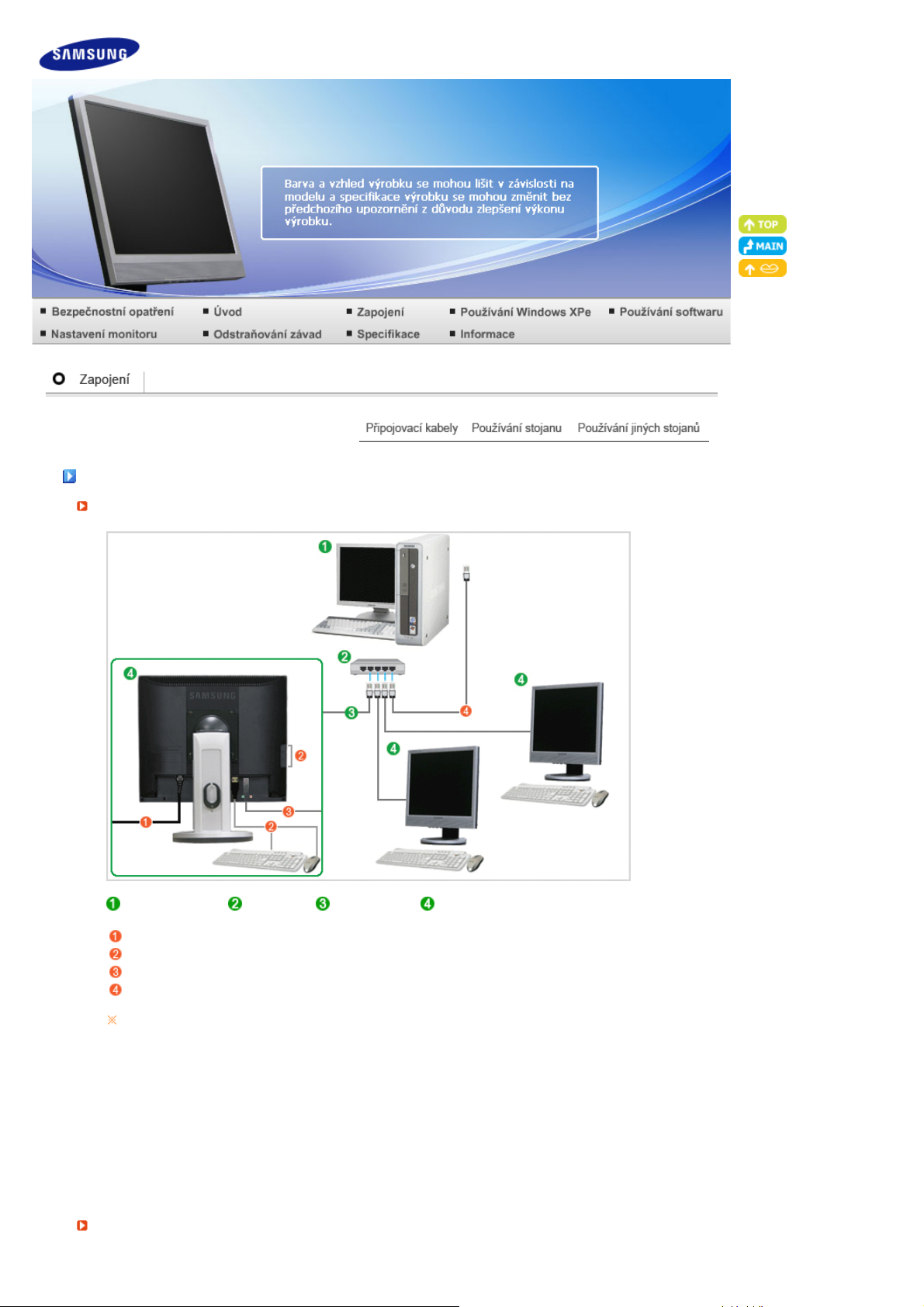
Připojovací kabel
y
r
Připojte se k hostitelskému počítači pomocí kabelu LAN
Hostitelský
počítač
Zapojte napájecí kabel do terminálu napájení v zadní části monitoru.
Připojte myš a klávesnici k portům USB.
Připojte port LAN v zadní části monitoru a rozbočovače.
Připojte rozbočovač a port LAN hostitelského počítače.
Hostitelský počítač musí mít adresu IP.
Po připojení kabelu LAN a nastavení adresy IP můžete prohlížet obrazovku hostitelského počítače
na monitoru.
Pomocí portu VGA IN lze monitor připojit přímo k počítači.
Po zapojení do portu VGA OUT lze stejný obrázek zobrazit na jiném monitoru jako na projektoru.
(Pro účely prezentace)
Pomocí portu USB lze připojit externí paměťové zařízení (například DSC, MP3, externí paměť
atd.).
Připojovací kabely (Při použití jako běžný monitor)
Hub Kabel sítě LAN Monito
Page 17
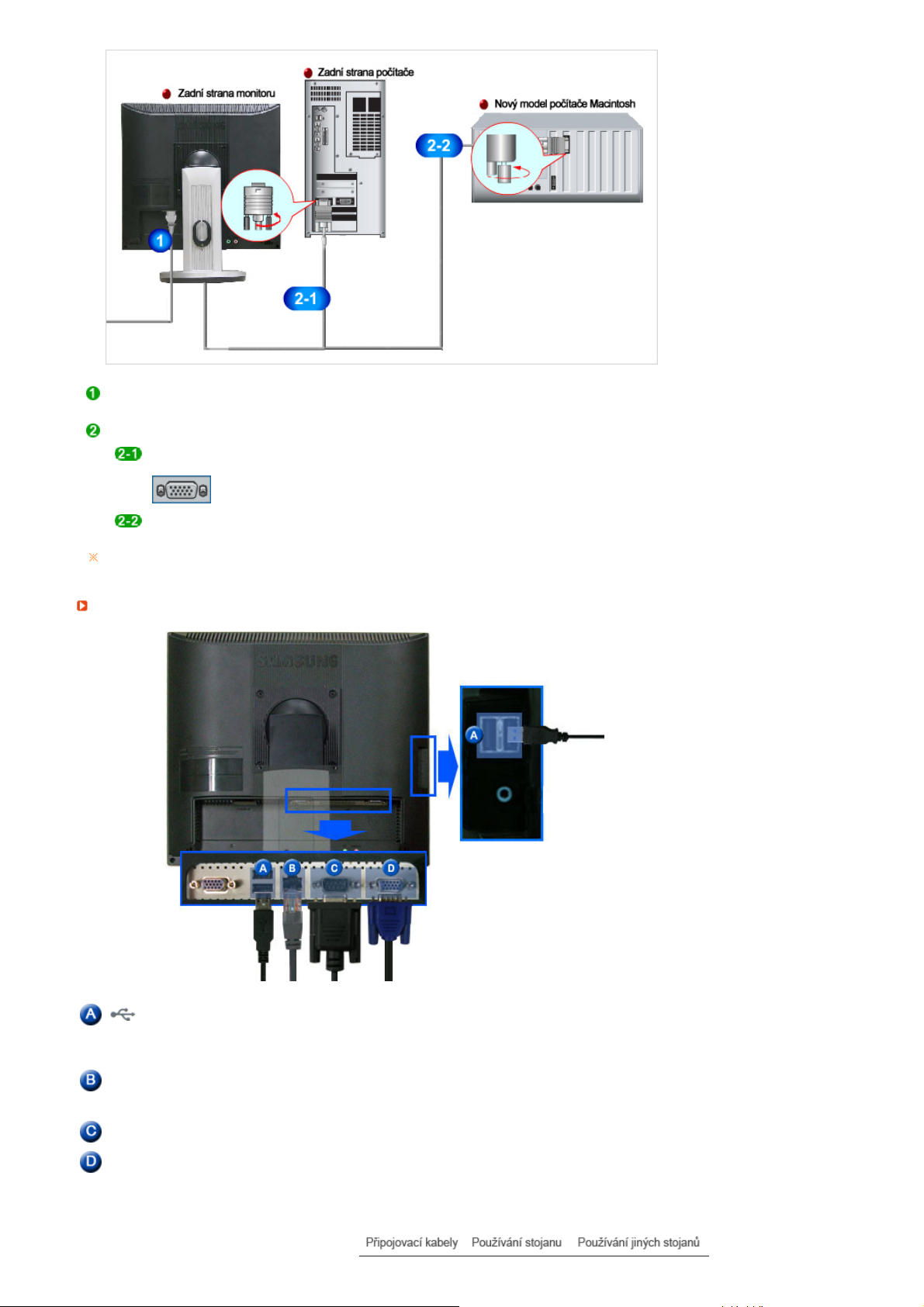
í
Připojte napájecí kabel monitoru do napájecí zásuvky na zadní straně monitoru.
Druhý konec napájecího kabelu zasuňte do nejbližší elektrické zásuvky.
Použijte připojení vhodné pro váš počítač.
Použití digitálního D-sub( analogové ) konektoru na grafickém adaptéru.
- K portu VGA IN na zadní straně monitoru připojte kabel D-Sub.
[VGA IN]
Počítač Macintosh
- Propojte monitor a počítač Macintosh pomocí spojovacího kabelu počítače.
Pokud jsou monitor a počítač propojeny, můžete je zapnout a používat.
Připojení externího zařízen
USB
(Konektor zapojení místní sítě
USB)
LAN
Tilslut USB-enheder som f.eks. en mus, et tastatur og eksterne
lagerenheder (som f.eks. DSC, MP3, ekstern lagring mv.).
(Tato zařízení nelze používat bez připojení k hostitelskému počítači
nebo přepnutí na funkci MagicNet.)
Připojte kabel sítě LAN.
(Konektor zapojení místní sítě
LAN)
Terminál připojení RS-232C Připojte kabel RS-232C k tomuto terminálu.
Port D-sub 15-pin
[VGA OUT]
Brug den ved at tilslutte den til en anden skarm.
(Hovedskarmens billede vises pa den tilsluttede skarm.)
Page 18
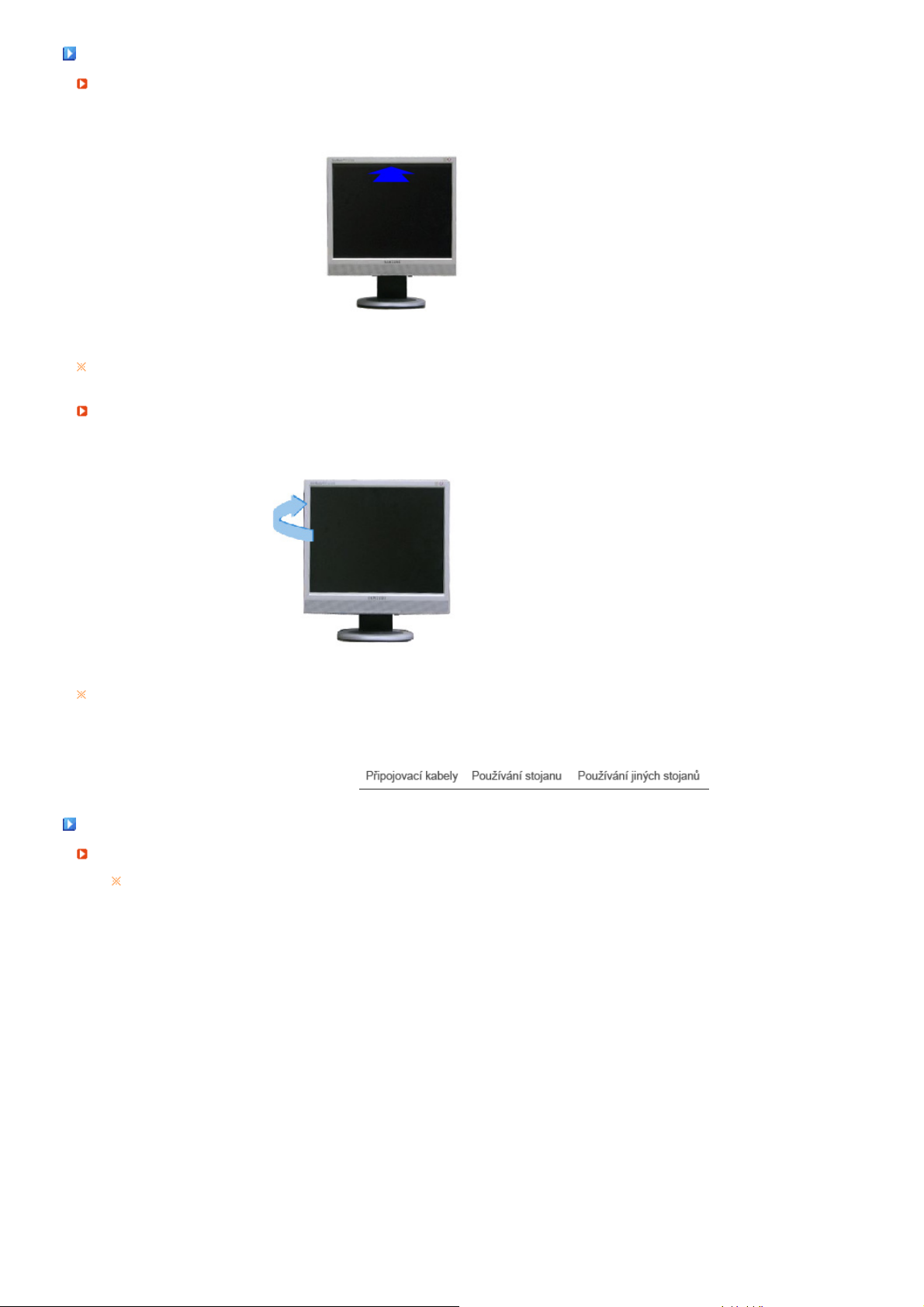
Používání stojanu
í
Úhel sklopen
Úhel sklopení monitoru můžete nastavit sklopením obrazovky monitoru směrem dopředu.
Otočný stojan
Polohu obrazovky monitoru (směrem doprava nebo doleva) můžete snadno upravit pomocí otočného
stojanu. Na spodní části monitoru jsou pryžové špalíky, které pomáhají udržet monitor v poloze umístění.
Používání jiných stojanů
Montáž držáku (podstavce)
Monitor lze připevnit pomocí montážní podložky typu VESA o rozměrech 100 mm x 100 mm.
Page 19
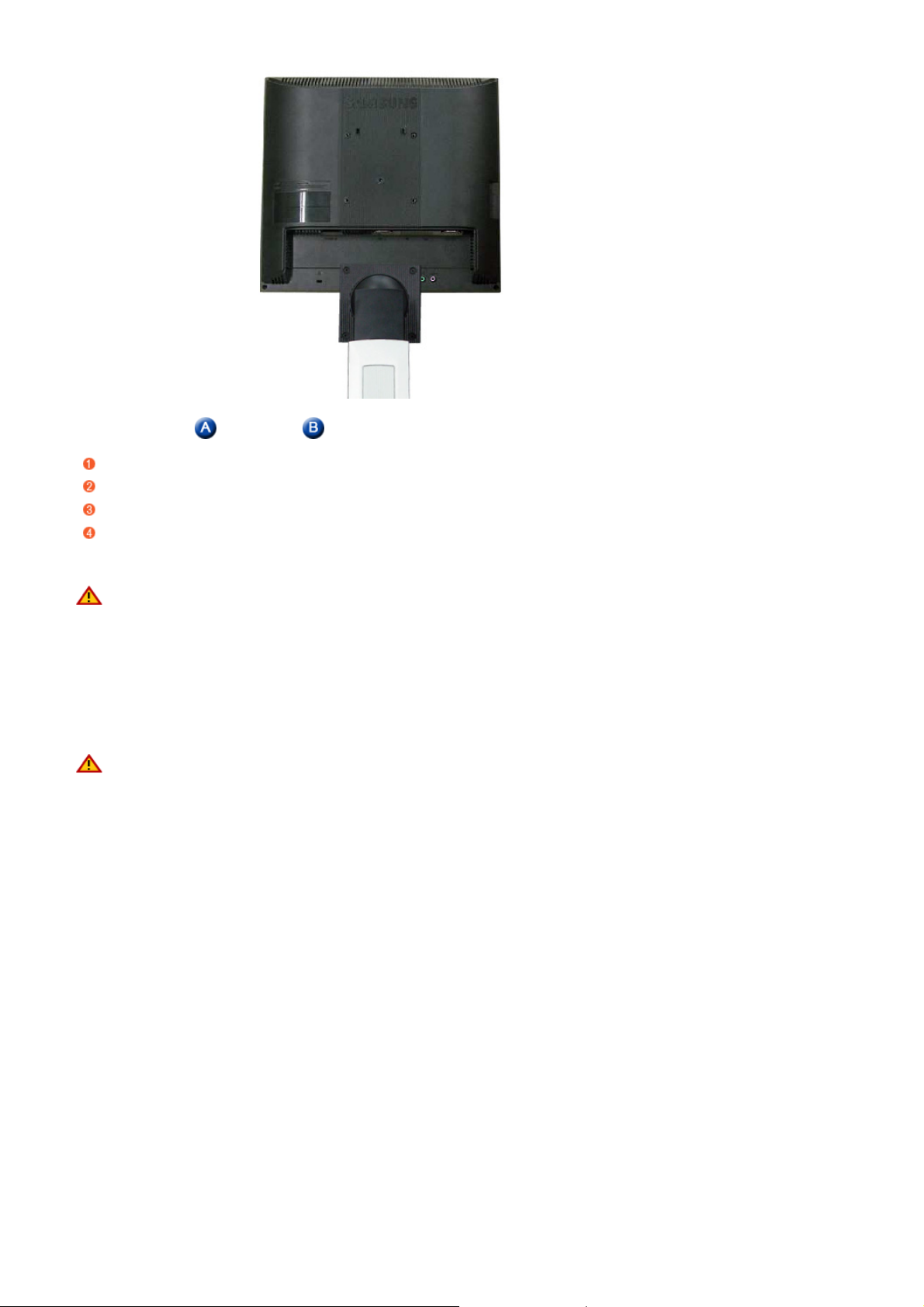
Monitor Montáž držáku ( K zakoupení samostatně )
Vypněte monitor a odpojte jeho napájecí kabel.
Položte LCD monitor obrazovkou dolů na rovný povrch s ochrannou poduškou.
Uvolněte a vyšroubujte dva šrouby a potom sejměte podstavec z LCD monitoru.
Chránič srovnejte s otvory v zadní části krytu televizoru a připevněte ho čtyřmi šrouby dodanými s
ramenem, nástěnnou konzolí nebo jiným montážním zařízením.
z Nepoužívejte šrouby delší než je standardní délka, mohlo by dojít k poškození vnitřní části
monitoru.
z Při montážích na stěnu, které neodpovídají specifikaci šroubů standardu VESA, se může délka
šroubů lišit v závislosti na jejich specifikaci.
z Nepoužívejte šrouby, které neodpovídají specifikaci šroubů standardu VESA.
Šrouby neutahujte příliš pevně, mohlo by dojít k poškození výrobku nebo k pádu výrobku a
následně i zranění osoby.
Společnost Samsung není zodpovědná za tento druh poškození nebo zranění.
z Společnost Samsung není zodpovědná za poškození výrobku nebo zranění osoby v případě
použití nespecifikovaného držáku na zeď, popřípadě držáku, který neodpovídá standardu
VESA, nebo v případě nedodržení pokynů k instalaci výrobku.
z Chcete-li připevnit monitor na stěnu, je třeba zakoupit sadu pro montáž na stěnu, která
umožňuje připevnit monitor nejméně 10cm od povrchu stěny.
z Další informace si vyžádejte v nejbližším servisním středisku Samsung. Společnost Samsung
Electronics nenese odpovědnost za škody způsobené použitím jiného podstavce, než je
uvedeno.
z Sadu pro upevnění na zeď používejte podle mezinárodních norem.
Page 20
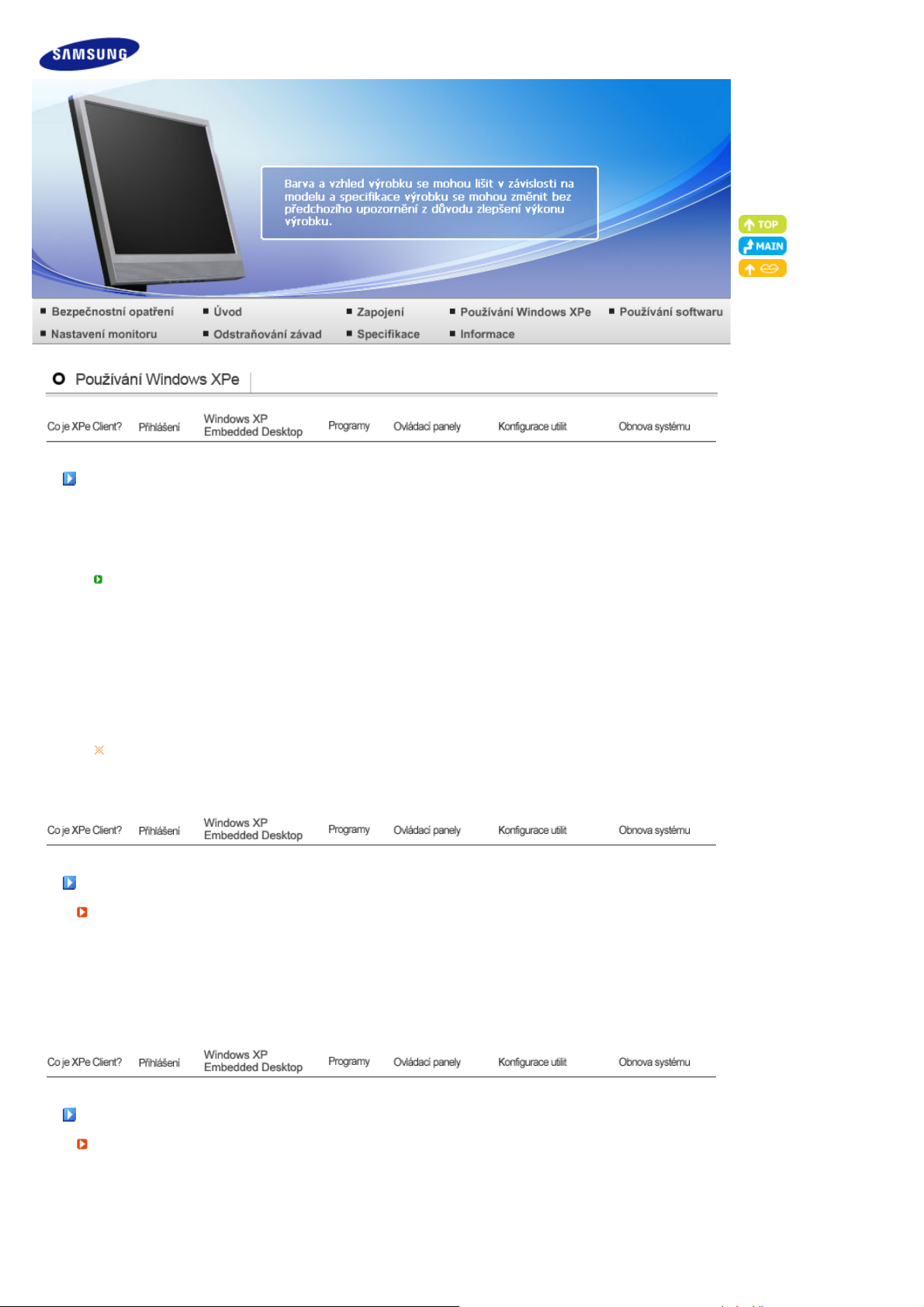
Co je XPe Client?
ř
í
í
Klient Microsoft Windows XP Embedded(XPe) používá operační systém Microsoft Windows XP
Ebedded. Pokud je klient XPe připojen k serveru Citrix ICA nebo jinému serveru, který může
poskytovat služby Microsoft RDP, jsou data pro klávesnici, myš, audio/video a displej přenášena po síti
mezi klientem a serverem.
P
ipojitelné servery
Server Citrix ICA (Independent Computing Architecture)
Server Microsoft Windows 2000/2003, kde jsou nainstalovány koncové služby a Citrix
MetaFrame
- Server Microsoft Windows NT 4.0, kde je nainstalovaný Citrix MetaFrame
Server Microsoft RDP (Remote Desktop Protokol)
- Server Microsoft 2000, kde jsou nainstalovány koncové služby
- Server Microsoft Windows 2003
- Microsoft Windows XP Professional
Tato příručka popisuje funkce klienta Windows XP Embedded Client. Nevysvětluje však obecné
funkce systému Windows XP Embedded. Pro více informací o systému Windows XP Embedded
viz nápovědu k systému Windows XP Embedded poskytnutou společností Microsoft.
Přihlášen
Přihlášen
Při spuštění klienta se můžete přihlásit k serveru zadáním uživatelského jména a hesla. Výchozí
nakonfigurovaná uživatelská jména jsou „Administrator“ a „User“ a heslem pro obě je mezera.
Windows XP Embedded Desktop
Uživatel
Pokud se uživatel přihlásí, objeví se User Desktop, jak je znázorněno na obrázku. Výchozí ikony, které
se objeví na ploše uživatele jsou Citrix Program Neighbourhood, Remote Desktop Connection a
Internet Expolrer. Toto připojení můžete spustit také z nabídky Start. Ikona hlasitosti zvuku, ikona
serveru VNC a systémového času jsou zobrazeny v panelu úloh.
Pokud jste se přihlásili jako uživatel, budou se vás týkat mnohá omezení, která chrání systém před
nesprávnými zásahy uživatelů. nebudete mít přístup k systémovým ovladačům a budete mít omezenou
Page 21
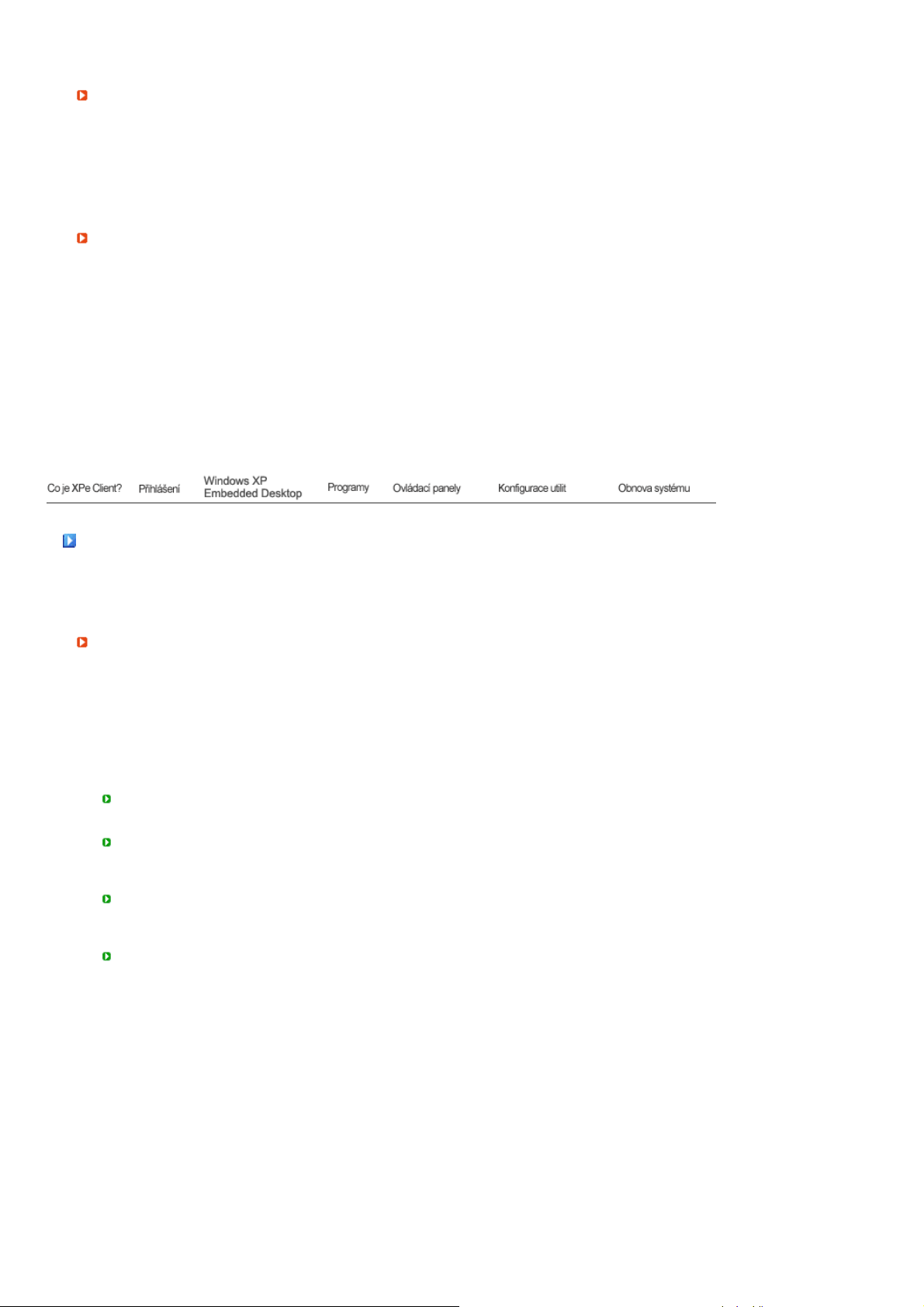
možnost konfigurovat jejich vlastnosti. Pokud chcete konfigurovat pokročilá a podrobná nastavení,
r
í
y
přihlaste se jako administrátor.
Administrato
Pokud se přihlásíte jako administrátor, objeví se plocha administrátora, jak je znázorněno na obrázku.
Výchozí ikony, které se na ploše administrátora objeví jsou Tento počítač, Místa v síti, Citrix Program
Neighbourhood, Remote Desktop Connection, Internet Explorer a Koš. Citrix Program Neighborhood,
Remote Desktop Connection a Internet Explorer lze také spustit z nabídky Start. Ikona hlasitosti zvuku,
ikona serveru VNC, ikona stavu Enhanced Write Filter a systémového času jsou zobrazeny v panelu
úloh administrátora. Přidávat nebo odebírat programy může pouze administrátor.
Odhlášení, restartování, vypnut
- Pro odhlášení aktuální relace vypněte nebo restartujte klientský počítač, použijte nabídku Start.
Klepněte na Start → Vypnout počítač. Objeví se dialogové okno Ukončit systém Windows. Zvolte v
okně požadovanou operaci a klepněte na tlačítko OK. Můžete také odhlásit nebo vypnout klientský
počítač pomocí dialogového okna Zabezpečení systému Windows, které se zobrazí po stisknutí
kláves Ctrl+Alt+Del. Pokud je aktivováno nucené přihlášení, budete po každém odhlášení ihned
znovu přihlášeni.
- Odhlášení, restartování a vypnutí klientského počítače se projevuje na operacích EWF (Enhanced
Write Filter). Pro zachování změněné konfigurace systému musíte uložit cache aktuální relace
systému na paměťové médium flash. Pokud tak neučiníte, bude změněná konfigurace při
restartování nebo vypnutí klientského počítače ztracena. (v případě odhlášení si systém konfiguraci
pamatuje.) Více informací o Enhanced Write Filter najdete v nápovědě k programu.
Program
- XPe Client je počítačová platforma na bázi klient/server. Na této platformě se klient připojuje k
serveru pokaždé, když potřebuje používat program a obrazovky uživatelského rozhraní jsou pouze
stahovány ze serveru. Tudíž různé programy, jako ICA, RPD a VNC, které jsou nainstalovány na
klientu XPe, mají pomoci klientu v připojení k serveru a provedení zadaných úkolů.
Citrix Program Neighborhood
Independent Computing Architecture (ICA) umožňuje používat aplikace na serveru pomocí široké řady
platform a sítí, bez ohledu na jejich podstatu.
Server ICA MetaFrame odděluje interní logiku aplikace od uživatelského rozhraní. Kvůli této separaci
pracují uživatelé pouze s uživatelským rozhraním v klientském počítači. Vlastní aplikace je ze 100 %
spuštěna na serveru. Navíc spuštění aplikace pouze přes ICA potřebuje pouze 10 % šířky pásma v
porovnání s místním spuštěním. Použitím této funkce ICA mohou uživatelé prostřednictvím klienta udělat
více práce, než kdyby pracovali místně. Hlavními technologiemi ICA jsou:
Malý zdroj
Nízké systémové požadavky pro spuštění ICA, dostatečný je počítač s procesorem Intel 286 a
640K RAM. Znamená to, že ICA může běžet v podstatě na jakémkoliv existujícím počítači.
Malé požadavky na připojení
Výchozí požadovaná šířka pásma požadovaná protokolem ICA je průměrně 20 kb/s. Takže i u
vytáčeného připojení nebo ISDN je zajištěn stálý výkon. Jakýkoliv program bez ohledu na velikost
běží stabilně při malé šířce pásma.
Univerzální aplikační klient
Protokol Citrix ICA odděluje uživatelské rozhraní od aplikace. Zatímco je aplikace spuštěna na
multiuživatelském aplikačním serveru WinFrame, je uživatelské rozhraní spuštěno na klientském
softwaru WinFrame. Takže v jakémkoli prostředí mohou aplikace pracovat rychle.
Nezávislost na platformě
ICA běží nezávisle na platformě operačního systému. Jelikož jsou klienty pro UNIX, OS/2,
Macintosh a Non-DOS již na trhu, můžete na těchto operačních systémech spouštět aplikace
Windows.
Citrix Program Neighborhood je program, který zajišťuje tato připojení ICA.Pro spuštění Citrix Program
Neighborhood klepněte na Start › Programy › Citrix › MetaFrame Access Clients › Program Neighborhood
nebo poklepejte na ikonu programu Citrix Program Neighborhood.
Pro vytvoření nového připojení ICA poklepejte na ikonu Add ICA Connection a postupujte následovně:
Page 22

1. Zvolte typ připojení, který chcete vytvořit.
2. Zadejte název připojení a název serveru (adresu IP nebo název DNS).
3. Nakonfigurujte stupeň komprimace pro přijímaná a odesílaná data a stupeň spolehlivosti pro relace.
Page 23

4. Pro automatické přihlášení k serveru zadejte své uživatelské jméno, heslo a doménu. Pokud je nyní
nezadáte, budete o tyto údaje požádáni pokaždé, kdykoliv se připojíte k serveru.
5. Můžete určit barvu a velikost zobrazeného okna.
6. Pokud se připojení podaří, na klientském monitoru se zobrazí plocha serveru. V tomto kroku můžete
nastavit automatické spuštění aplikace.
Page 24

V
V
A
A
A
7. Klepnutím na tlačítko Finish dokončíte vytvoření nového připojení.
Více informací o klientském programu ICA najdete na webových stránkách společnosti Citrix.
zdálené připojení plochy
Můžete dálkově ovládat spuštěný terminálový server nebo jiný počítač (Windows 95 nebo vyšší) přes
vzdálené připojení plochy.
zdálená plocha
by bylo možné počítač dálkově ovládat, musí mít nainstalován systém Windows XP
Professional nebo Windows 2000/2003 Server. Tento počítač se nazývá hostitelský.
- Je nutný vzdálený počítač s operačním systémem vyšším než Windows 95. Tento vzdálený
počítač se nazývá klientský. Klientský software pro vzdálené připojení plochy musí být
nainstalován na klientském počítači.
- Musíte být také připojeni k Internetu. Pro vysoký výkon je nutné širokopásmové připojení k
Internetu. Protože vzdálená plocha přenáší při dálkovém ovládání hostitele minimum dat
včetně dat o displeji a klávesnici, širokopásmové připojení k Internetu není nutné. Vzdálená
plocha může fungovat s pomalejším připojením k Internetu.
Při spuštění vzdálené plochy v systému Windows XP Professional nemůžete používat operační
systém počítače.
Spuštění počítače jako hostitele
byste mohli využívat funkci Vzdálená plocha z jiného počítače, musíte ji nejdříve aktivovat.
byste mohli funkci Vzdálená plocha na vašem počítači aktivovat, musíte být přihlášeni jako
administrátor nebo člen skupiny Administrators. Postupujte následovně:
- V ovládacích panelech otevřete složku Systém. Klepněte na Start, najeďte na Nastavení,
klepněte na možnost Ovládací panely a poklepejte na ikonu Systém.
-Na kartě Vzdálený přístup zaškrtněte políčko „Povolit připojení vzdálených uživatelů k tomuto
počítači“.
-Ujistěte se, že máte příslušná svolení ke vzdálenému připojení počítače a klepněte na tlačítko
OK.
Page 25

- Nechte počítač běžet připojený ke klientské síti s přístupem k Internetu.
Spuštění relace vzdálené plochy na klientském počítači
Jakmile povolíte hostitelskému počítači vzdálená připojení a na klientský počítač na bázi Windows
nainstalujete klientský software, můžete spustit relaci vzdálené plochy.
Nejdříve musíte vytvořit soukromé síťové připojení nebo připojení pro vzdálený přístup z
klientského počítače k hostitelskému počítači.
1. Klepněte na Start, najeďte na Programy a poté klepněte na Připojení vzdálené plochy. Nebo
poklepejte na ikonu Připojení vzdálené plochy.
Otevře se okno Připojení vzdálené plochy.
2. Zadejte název hostitelského počítače. Klepnutím na tlačítko Možnosti můžete nakonfigurovat
podrobná nastavení.
3. Možnosti
- Obecné: Pro připojení k hostitelskému počítači zadejte přihlašovací údaje. Pro automatické
přihlášení k hostitelskému počítači zadejte uživatelské jméno a heslo.
Page 26

- Zobrazení: Připojení vzdálené plochy přijímá a odesílá komprimovaná data pro obrazovku. Pokud
nastavíte vysokou kvalitu barev, může rychlost značně poklesnout.
- Místní zdroje: Nastavení pevného disku a portů.
Page 27

- Programy: Zadejte, zda se má zobrazit plocha nebo se má při připojení spustit aplikace. Výchozím
nastavením je Plocha.
- Praxe: Můžete zvolit rychlost připojení a vybrat a sdílet možnosti prostředí.
Page 28

A
4. Klepněte na Připojit. Zobrazí se dialogové okno pro přihlášení do systému Windows.
5. V okně pro přihlášení do systému Windows zadejte uživatelské jméno, heslo a doménu (je-li
požadována), poté klepněte na tlačítko OK. otevře se okno funkce vzdálená plocha s nastavením
plochy, soubory a programy, které jsou na hostitelském počítači.
Více informací o připojení vzdálené plochy najdete na webových stránkách společnosti Microsoft.
Server ReaIVNC
RealVNC (Virtual Network Computing) je softwarový program, který umožňuje připojení k jinému
počítači v síti a dálkově ho ovládat. V porovnání s koncovou službou Windows, která má obdobnou
funkci, umožňuje RealVNC připojení k serveru vždy pouze jednomu administrátorovi. To znamená, že
pokud se někdo připojí k serveru jako administrátor, předchozí připojení administrátora bude odpojeno.
U RealVNC komunikují server a prohlížeč přes protokol VNC. Na počítač, který chcete dálkově ovládat,
musíte nainstalovat server RealVNC a na počítač, který počítač s nainstalovaným serverem RealVNC
ovládá, je nutné nainstalovat prohlížeč VNC. Program serveru je tudíž nainstalován na klienta se
systémem Windows XP Embedded.
Při používání tohoto programu se nemusíte při řešení problémů přesouvat ke klientskému počítači.
Můžete se místo toho připojit ke klientovi ze serveru a vyřešit problém na dálku. Z toho důvodu je
RealVNC velmi užitečný.
Vlastnosti serveru RealVNC může konfigurovat administrátor. Pro zobrazení dialogového okna
konfigurace RealVNC poklepejte na ikonu RealVNC na systémovém panelu. Z tohoto dialogového
okna můžete spustit server VNC a konfigurovat heslo a různé vlastnosti. Výchozí heslo je
dministrator. Jsou rozlišována velká a malá písmena.
Page 29

Internet Explore
r
r
V
Součástí klienta XPe je aplikace Internet Explorer. Tento program je k dispozici všem uživatelům. Více
informací o aplikaci Internet Explorer najdete na webových stránkách společnosti Microsoft.
Enhanced Write Filte
Enhanced Write Filter (EWF) chrání paměť flash před zápisem a tím zajišťuje životnost paměťového
média flash. EWF poskytuje přístup pro čtení a zápis přes cache ke klientskému počítači místo aby
umožnil přístup přímo k paměti flash.
Data uložená v paměti cache jsou přístupná pouze pokud klient pracuje. Při restartování nebo vypnutí
klientského počítače budou data cache ztracena. Aby došlo k uložení dat zapsaných do složek
registru, oblíbených, cookies atd., je třeba je přesunout do paměti flash. Pokud není z důvodu
nedostatku místa možné zapisovat do paměti cache, zobrazí se chybové hlášení. Pokud se tato zpráva
zobrazí, musíte pro vyprázdnění paměti cache EWF vypnout funkci EWF. Uživatel může poklepáním
na ikonu EWF na panelu v pravém dolním rohu obrazovky otevřít správce EWF. Konfiguraci EWF lze
také změnit zadáním příkazů správy EWF do příkazového řádku. Je potřeba mít práva administrátora.
Zapněte ochranu disku proti zápisu a restartujte počítač
- Pokud je funkce EWS vypnutá, zapněte ji. Pokud je zvolena tato položka, paměť je vyčištěna a
funkce EWS zapnuta. Po restartování počítače jsou konfigurace a informace o systému
souborů pro klientský počítač zapsány do paměti cache. Tuto operaci můžete provést také
zadáním „ewfmgr.exe c: -enable“ do příkazového řádku a restartováním počítače.
ypněte ochranu disku proti zápisu a restartujte počítač
- Tato položka je aktivována, pokud je EWF aktivní. Pokud je tato položka zvolena, jsou aktuální
stavy klienta (uložené v paměti cache) uloženy do paměti flash a funkce EWF je vypnuta. Po
restartování počítače jsou konfigurace a informace o systému souborů pro klientský počítač
zapsány do paměti flash. Tuto operaci můžete provést také zadáním „ewfmgr.exe c:
commitanddisable“ do příkazového řádku a restartováním počítače.
Zapište změny na disk
- Tato položka je aktivována, pokud je EWF aktivní. Pokud je tato položka zvolena, jsou aktuální
stavy klienta (uložené v paměti cache) uloženy do paměti flash. Stav funkce EWF se však
nezmění. Tuto operaci můžete provést také zadáním „ewfmgr.exe c: -commit“ do příkazového
řádku.
Konfigurace chráněných pamětí můžete zobrazit zadáním „ewfmgr.exe c:“ do příkazového řádku.
Filtr ochrany proti zápisu (FBWF)
Filtr ochrany proti zápisu (FBWF) chrání paměť klienta proti přepsání neoprávněným uživatelem.
Omezením nadměrného zapisování do paměti umožňuje FBWF používat klienta po dlouhou dobu.
Pokud si vyžádáte vstupně-výstupní operaci, FBWF přikáže klientovi provést tyto operace s použitím
mezipaměti namísto paměti, která tak může být chráněna.
Data uložená v mezipaměti jsou uchována, pokud klient pracuje normálně. Data jsou odstraněna při
restartu nebo vypnutí klienta. Pokud chcete změny uložit, měli byste zapsat příslušný soubor na disk
použitím příkazu commit (zapsat). Pokud nevíte, který soubor je změněn, vypněte FBWF, změňte ho a
znovu FBWF zapněte.
Page 30

FBWF můžete ovládat pomocí různých voleb příkazu fbwfmgr v příkazovém řádku.
r
y
Nastavení FBWF
-Současný stav FBWF: Zobrazí současný stav FBWF (Zapnuto nebo Vypnuto).
- Boot command (Spouštěcí příkaz): Zobrazí příkaz FBWF, který se provede při příštím spuštění.
- Využitá paměť: Zobrazí velikost paměti RAM, kterou FBWF využívá. Pokud je současný stav
Vypnuto, velikost využité paměti je 0 kB.
- Maximum paměti: Zobrazí maximální velikost paměti RAM, kterou může FBWF využít.
Ovládání FBWF
- Zapnout FBWF a restartovat systém: Zapne vypnutý FBWF a restartuje klienta.Pokud klienta
nerestartujete, změní se pouze spouštěcí příkaz na FBWF_ENABLE a současný stav se
nezmění.
- Vypnout FBWF a restartovat systém: Vypne zapnutý FBWF a restartuje klienta. Pokud klienta
nerestartujete, změní se pouze spouštěcí příkaz na FBWF_DISABLE a současný stav se
nezmění.
-Zapsat změny na disk: Přestože jsou disky chráněny FBWF, můžete přidávat nebo odebírat
soubory, které na disky chcete uložit. Pokud chcete zapsat změny na disk, klepněte na tlačítko
[Zapsat změny na disk].
Stav relace
-Současná relace: Zobrazí svazky chráněné FBWF a seznam složek a souborů na svazcích,
které jsou z FBWF vyloučeny.
-Příští relace: Zvolte svazky, které budou při příštím spuštění klienta chráněny FBWF. Zvolte
také složky a soubory, které chcete vyloučit z FBWF.
Windows Media Playe
XPe Client zahrnuje přehrávač Windows Media Player 6.4. Pomocí přehrávače Windows Media Player
můžete přehrávat audio a video soubory na webových stránkách.
Ovládací panel
Brána firewall systému Windows
Brána firewall systému Windows poskytuje klientskému počítači další ochranu. Brána firewall systému
Windows umožňuje omezovat příchozí data do klientského počítače z jiných počítačů a tím pomáhá
efektivněji kontrolovat data. Navíc poskytuje také bariéru mezi klientem a sítí, která zabraňuje
neautorizovaným přístupům, pronikání virů a červů.
Firewall si lze představit jako stráž, která identifikuje data přicházející z Internetu a dalších sítí. Podle
nastavení brány firewall jsou data přicházející do počítače buď přijata nebo odmítnuta.
Brána firewall systému Windows je ve výchozím nastavení instalována a aktivována na klientském počítači.
Page 31

Váš administrátor ji však může vypnout. Můžete si zvolit také jiný typ brány firewall. Nemusíte tudíž nutně
A
r
A
ť
j
používat bránu firewall systému Windows. Prozkoumejte funkce ostatních bran firewall a vyberte si tu, která
nejlépe vyhovuje vašim požadavkům. Pokud chcete nainstalovat a spustit jinou bránu firewall, musíte
vypnout bránu firewall systému Windows.
byste bránu firewall systému Windows mohli zapnout nebo vypnout, musíte být přihlášeni jako
administrátor. Zapnutí nebo vypnutí brány firewall systému Windows provedete následovně.
1. Spusťte bránu firewall systému Windows.
2. Klepněte na jednu z těchto možností na kartě Obecné.
{ Zapnuto (doporučeno): Toto je doporučené nastavení pro běžné používání.
{ Nepovolovat výjimky: Toto nastavení blokuje veškerý nevyžádaný přístup ke klientskému
počítači, včetně požadavků na programy a služby zvolené na kartě Výjimky. Toto nastavení
použijte, pokud chcete chránit klientský počítač na maximální míru.
{ Vypnuto (není doporučeno): Vypnutí brány firewall systému Windows zvyšuje riziko napadení
klienta a sítě viry a útočníky.
Konfigurace utilit
Místní disk
Disk C
Disk C je používán systémem. Pokud je dostupné méně místa než 3 MB, OS klienta nemůže
fungovat. Proto se vždy ujistěte, že je na disku dostatek volného místa. Funkce EWF může
pomoci udržovat dostatek volného místa zabráněním příliš častému zapisování na disk C.
Ukládání soubo
ů
Váš klientský počítač používá pevnou velikost paměti flash. je proto lepší ukládat soubory na
server spíše než na klienta.
Mapování síťového disku
dministrátor může zobrazit složku na síťovém disku. Aby byla zachována informace o mapování po
restartování klienta, prostudujte se následující pokyny.
- V dialogovém okně Mapování sí
ového disku zaškrtněte políčko Připojit při přihlášení.
- Pokud je EWF nebo FBWF zapnuto, změny se uloží na disk.
Instalace MUI (Vícejazyčné uživatelské rozhraní)
Nastavovací program vám pomůže nastavit jazyk na klientovi XPe. Navíc můžete odstranit původní
azykový balíček a rozšířit tak volné místo na disku. Pokud chcete změnit výchozí jazyk, standardy
nebo formáty, použijte nabídku Místní a jazykové nastavení v Ovládacích panelech.
Pro přidání jazyka do klienta XPe, postupujte podle následujících kroků:
-Přihlašte se jako administrátor.
- Pokud je EWF nebo FBWF zapnuto, musíte je před začátkem instalace vypnout.
-Klepněte na Start a poté na Spustit. Do okna zadejte muisetup.exe a klepněte na OK. Zobrazí se
seznam jazyků, které mohou být nainstalovány, viz níže.
- Zvolte jazyk, který chcete nainstalovat a v nabídce Soubor klepněte na možnost Nainstalovat.
Spustí se instalace.
Page 32

í
í
í
ď
j
ď
j
j
ť
Pomocí nabídky Odstranit v nabídce Soubor můžete odstranit původní jazykový balíček. Tato operace
odstraní pouze původní jazykový balíček, neodstraní kopii nainstalovanou na klientovy XPe.
Obnova systému
Přehled
Klient XPe poskytuje funkci obnovení, která umožňuje vrátit se k zálohovanému systému při závažných
problémech. Můžete zálohovat obraz OS, který funguje normálně, do paměti USB nebo na server PXE.
Můžete se vrátit k zálohovanému obrazu, pokud má klient jeden z následujících problémů:
Pokud je náhodně odstraněn systémový soubor nebo je poškozen
Pokud je klientský počítač nestabilní nebo pokud je problém s ovladačem zařízen
Pokud dojde k problémům po instalaci nového programu nebo zařízen
Pokud je klientský počítač infikovaný virem
Pokud se systém Windows XP Embedded nespust
Jak obnovit systém
Obnovení pomocí paměti USB
Provedením těchto kroků můžete uložit všechny potřebné soubory do paměti USB a provést
spuštění se zálohovaným systémem v paměti USB a obnovit tak systém.
-Prove
- Uložte obraz Windows XP Embedded a utilitu pro zálohování/obnovení, která bude obnovena
-Prove
- Obnovte systém pomocí obrazu Windows XP Embedded a utility pro zálohování/obnovení v
Obnovení pomocí spuštění sítě
Tato metoda je prováděna prostřednictvím serveru PXE (Preboot eXecution Environment). Server
PXE poskytuje rozhraní klient/server založené na TCP/IP, DHCP a TFTP. Umožňuje
administrátorovi na dálku přes síť konfigurovat a spouštět operační systém na klientském počítači.
-Připojte server PXE.
- Uložte obraz Windows XP Embedded a utilitu pro zálohování/obnovení, která bude obnovena
-Spus
- Obnovte systém pomocí obrazu Windows XP Embedded a utility pro zálohování/obnovení
Podrobně
te formátování systému pro paměť USB, aby byla spustitelná.
i, do paměti USB.
pozdě
te spuštění pomocí paměti USB
paměti USB.
i, na server PXE.
pozdě
te klientský počítač přes síť.
uložených na serveru PXE pomocí sítě.
ší informace najdete v uživatelské příručce k serveru PXE.
Page 33

Instalace ovladače monitoru
/
Jste-li vyzvání operačním systémem k instalaci ovladače monitoru, vložte do jednotky CD-ROM disk
CD, který je součástí dodávky monitoru. Proces instalace ovladače se pro různé operační systémy liší.
Připravte si volnou disketu nebo určitou část místa na disku a stáhněte soubor ovladače z jedné z níže
Instalace ovladače monitoru (Automatická)
Vložte disk CD do jednotky CD-ROM.
Klepněte na "Windows".
Ze seznamu vyberte model monitoru a potom klepněte na tlačítko "OK".
Postupujte tedy podle pokynů pro operační systém, který používáte.
uvedených webových stránek.
Webové stránky :http://www.samsung.com/ (celý svět)
http://www.samsung.com/monitor (U.S.A)
http://www.sec.co.kr/monitor (Korea)
http://www.samsungmonitor.com.cn
(Čína)
Pokud se zobrazí následující okno se zprávou, klepněte na tlačítko "Continue Anyway“ (Přesto
pokračovat). Poté klepněte na tlačítko "OK“.(Operační systém Microsoft
®
Windows® XP/2000)
Page 34

Tento ovladač monitoru je certifikován, proto je označen logem MS a proto nemůže
poškodit operační systém.
Certifikovaný ovladač bude k dispozici na domovské stránce Samsung Monitor
Homepage
http://www.samsung.com/
Instalace ovladače monitoru je hotova.
Instalace ovladače monitoru (Manuální)
Windows Vista | Windows XP | Windows 2000 | Windows ME | Windows NT | Linux
Operační systém Microsoft® Windows Vista™
Vložte disk CD s příručkou do jednotky CD-ROM.
Klepněte na tlačítka (Start) a "Control Panel"(Ovládací panely). Potom dvakrát klepněte na
možnost "Appearance and Personalization"(Vzhled a přizpůsobení).
Klepněte na možnost "Personalization"(Individuální nastavení)a potom na možnost "Display
Settings"(Nastavení zobrazení).
Klepněte na možnost "Advanced Settings…"("Upřesnit nastavení…").
Page 35

Na kartě "Monitor" klepněte na příkaz "Properties"(Vlastnosti). Pokud není tlačítko
"Properties"(Vlastnosti) aktivní, je konfigurace monitoru dokončena. Monitor může být používán.
Pokud se zobrazí zpráva “Windows needs…”(Systém Windows potřebuje…), viz níže uvedený
obrázek, klepněte na tlačítko "Continue"(Pokračovat).
Tento ovladač monitoru je certifikován, proto je označen logem MS a proto nemůže
poškodit operační systém.
Certifikovaný ovladač bude k dispozici na domovské stránce Samsung Monitor
Homepage
http://www.samsung.com/
Na kartě "Driver"(Ovladač) klepněte na možnost "Update Driver…"(Aktualizovat ovladač…).
Zaškrtněte políčko "Browse my computer for driver software"(Vyhledat ovladač v počítači) a
klepněte na možnost "Let me pick from a list of device drivers on my computer"(Vybrat ovladač ze
seznamu).
Klepněte na možnost "Have Disk…"(Z diskety…), vyberte složku (např. D:\Jednotka), ve které je
umístěn instalační soubor ovladače, a klepněte na tlačítko "OK".
Page 36

Ze seznamu monitorů na obrazovce vyberte model, který odpovídá vašemu monitoru, a klepněte
na tlačítko "Next"(Další).
Na následujících postupně zobrazených obrazovkách klepněte na tlačítka "Close"(Zavřít) ›
"Close"(Zavřít) › "OK" › "OK".
Operační systém Microsoft® Windows® XP
Vložte disk CD do jednotky CD-ROM.
Klepněte na tlačítko "Start" →, dále na položku "Control Panel" (Ovládací panely) a na ikonu
"Appearance and Themes" (Vzhled a témata).
Page 37

Klepněte na ikonu "Display" (Obrazovka) a na kartě "Settings" (Nastavení) klepněte na tlačítko
"Advanced..." (Upřesnit...).
Klepněte na tlačítko "Properties" (Vlastnosti) na kartě "Monitor" a vyberte kartu
"Driver" (Ovladač).
Klepněte na tlačítko "Update Driver..." (Aktualizovat ovladač...), potom vyberte položku "Install
from a list or..." (Nainstalovat ze seznamu nebo...) a potom klepněte na tlačítko "Next" (Další).
Vyberte položku "Don't search ,I will..." (Nevyhledávat, vyberu jej ze seznamu), klepněte na
tlačítko "Next" (Další) a v dalším okně klepněte na tlačítko "Have disk" (Z diskety).
Page 38

Klepněte na tlačítko "Browse" (Vyhledat), zadejte do textového pole řetězce A:(D:\ovladač) a ze
seznamu vyberte model monitoru. Potom klepněte na tlačítko "Next" (Další).
Pokud se zobrazí následující okno se zprávou, klepněte na tlačítko "Continue Anyway“ (Přesto
pokračovat). Poté klepněte na tlačítko "OK“.
Tento ovladač monitoru je certifikován, proto je označen logem MS a proto nemůže
poškodit operační systém.
Certifikovaný ovladač bude k dispozici na domovské stránce Samsung Monitor
Homepage
http://www.samsung.com/
Klepněte na tlačítko "Close" (Zavřít) a potom na tlačítko "OK".
Page 39

Instalace ovladače monitoru je hotova.
Operační systém Microsoft® Windows® 2000
Pokud se na obrazovce zobrazí zpráva "Digital Signature Not Found" (Digitální podpis nebyl
nalezen) postupujte podle následujících pokynů.
V okně "Insert disk" (Vložit disketu) klepněte na tlačítko "OK".
V okně "File needed" (Hledá se soubor) klepněte na tlačítko "Browse" (Vyhledat).
Do textového pole zadejte A:(D:\Ovladač), klepněte na tlačítko "Open" (Otevřít) a potom na
tlačítko "OK".
Postup instalace
V menu "Start" klepněte na položky "Setting" (Nastavení) a "Control Panel" (Ovládací panely).
Poklepejte na ikonu "Display" (Obrazovka).
Vyberte kartu "Settings" (Nastavení) a klepněte na tlačítko "Advanced Properties" (Upřesnit).
Vyberte kartu "Monitor".
Případ
Není-li tlačítko "Properties" (Vlastnosti) aktivní, znamená to, že monitor je správně
1 :
nakonfigurován. Ukončete instalaci.
Případ
Pokud je tlačítko "Properties" (Nastavení) aktivní, klepněte na ně a pokračujte v instalaci.
2 :
Na kartě "Driver" (Ovladač) klepněte na tlačítko "Update Driver..." (Aktualizovat ovladač...) a potom
na tlačítko "Next" (Další).
Vyberte položku "Display a list of the known drivers for this device so that I can choose a specific
driver" (Zobrazit seznam známých ovladačů pro toto zařízení a vybrat ovladač), potom klepněte na
tlačítko "Next" (Další) a na tlačítko "Have disk" (Z diskety).
Klepněte na tlačítko "Browse" (Vyhledat) a do pole zadejte text A:(D:\Ovladač).
Klepněte na tlačítko "Open" (Otevřít) a potom na tlačítko "OK".
Vyberte model monitoru a klepněte na tlačítko "Next" (Další) a znovu na tlačítko "Next" (Další).
Klepněte na tlačítko "Finish" (Dokončit) a potom na tlačítko "Close" (Zavřít).
Zobrazí-li se okno "Digital Signature Not Found" (Nebyl nalezen digitální podpis), klepněte na
tlačítko "Yes" (Ano). Klepněte na tlačítko "Finish" (Dokončit) a potom na tlačítko "Close" (Zavřít).
Operační systém Microsoft® Windows® Millennium
V menu "Start" klepněte na položky "Setting" (Nastavení) a "Control Panel" (Ovládací panely).
Poklepejte na ikonu "Display" (Obrazovka).
Vyberte kartu "Settings" (Nastavení) a klepněte na tlačítko "Advanced Properties" (Upřesnit).
Vyberte kartu "Monitor".
Klepněte na tlačítko "Change" (Změnit) v okně "Monitor Type" (Typ monitoru).
Vyberte položku "Specify the location of the driver" (Zadat umístění ovladače).
Vyberte položku "Display a list of all the driver in a specific location..." (Zobrazit seznam všech
ovladačů v daném umístění a vybrat ovladač) a klepněte na tlačítko "Next" (Další).
Klepněte na tlačítko "Have Disk" (Z diskety)
Zadejte do pole A:\(D:\ovladač) a klepněte na tlačítko "OK".
Vyberte položku "Show all devices" (Zobrazit všechna zařízení), ze seznamu vyberte monitor,
který je připojen k počítači a klepněte na tlačítko "OK".
Pokračujte klepnutím na tlačítka "Close" (Zavřít) a "OK", dokud se nezavře dialogové okno
Vlastnosti obrazovky.
Operační systém Microsoft® Windows® NT
V menu Start klepněte na položky "Setting" (Nastavení) a "Control Panel" (Ovládací panely) a
potom poklepejte na ikonu "Display" (Obrazovka) icon.
Page 40

V okně Informace o registraci obrazovky (Display Registration Information) klepněte na kartu
r
r
Nastavení (Settings) a potom na tlačítko Všechny režimy obrazovky (All Display Modes).
Vyberte režim, který chcete používat (rozlišení, počet barev a obnovovací frekvenci) a potom
klepněte na tlačítko "OK".
Pokud se po klepnutí na tlačítko "Test“ chová obrazovka normálně, klepněte na tlačítko
"Apply“ (Použít). Pokud funkce obrazovky nejsou normální, vyberte jiný režim (nižší rozlišení,
počet barev a frekvenci).
Není-li v seznamu Všechny režimy obrazovky (All Display Modes) žádný režim, vyberte
rozlišení a frekvenci podle části Předvolené režimy v této uživatelské příručce.
Operační systém Linux
Abyste mohli spouštět systém X-Window, je třeba vytvořit konfigurační soubor X86Config obsahující
systémová nastavení.
V první a druhé obrazovce po spuštění souboru X86Config stiskněte klávesu "Enter".
Třetí obrazovka obsahuje nastavení myši (setting your mouse).
Nastavte parametry myši.
Další obrazovka slouží pro výběr klávesnice.
Nastavte parametry klávesnice.
Další obrazovka slouží pro nastavení monitoru.
Nejprve nastavte horizontální frekvenci monitoru. (Můžete zadat přímo příslušnou hodnotu.)
Nastavte vertikální frekvenci monitoru. (Můžete zadat přímo příslušnou hodnotu.)
Zadejte název modelu monitoru. Tato informace nemá vliv na funkci systému X-Window.
Nastavení monitoru je hotovo.
Po nastavení dalšího požadovaného hardwaru Spusťtesystém X-Window.
Natural Colo
Systém Natural Colo
Jedním ze známých problémů používání počítačů je, že barvy obrázků vytisknutých na tiskárně,
naskenovaných obrázků či obrázků pořízených digitálním fotoaparátem nejsou stejné jako na
monitoru. Ideálním řešením tohoto problému je softwarový systém Natural Color. Je to systém správy
barev, který byl vyvinut ve spolupráci společnosti Samsung Electronics a institutu Korea Electronics &
Telecommunications Research Institute (ETRI). Systém je k dispozici pouze pro monitory Samsung a
zajišťuje, že barvy obrázků na monitoru jsou stejné jako barvy vytisknutých či naskenovaných
obrázků.
Další informace naleznete v Nápovědě (F1) k softwaru.
Instalace softwaru Natural Color
Vložte disk CD, který je součástí dodávky monitoru Samsung, do jednotky CD-ROM. Zobrazí se
úvodní obrazovka instalace programu. Klepnutím na Natural Color na úvodní obrazovce zahájíte
instalaci softwaru Natural Color.
Pro ruční instalaci programu vložte do mechaniky CD-ROM přiložený disk CD, klepněte na tlačítko
[Start] Windows a poté zvolte [Run...] (Spustit...).
Page 41

Zadejte do pole Spustit řetězec D:\Color\NCProSetup.exe a potom stiskněte klávesu [Enter].
r
ř
(Není-li D:\ písmeno jednotky CD-ROM, zadejte správné písmeno jednotky.)
Odinstalování softwaru Natural Colo
V nabídce „Start“ zvolte „Setting“ (Nastavení) / „Control Panel“ (Ovládací panely).
Vyberte ze seznamu položku Natural Color a potom klepněte na tlačítko [Přidat či odebrat].
MagicTune™
Instalace
1. Vložte instalační CD do CD-ROM mechaniky.
2. Klikněte na instalační soubor MagicTune™.
3. Vyberte jazyk instalace a klepněte na tlačítko „Další”.
4. Když se objeví okno Průvodce InstallationShield, klepněte na tlačítko „Next“ (Další).
5. Podmínky používání odsouhlasíte zvolením „I accept the terms of the license agreement" („Souhlasím s
podmínkami licenční smlouvy").
6. Zvolte složku, do které chcete program MagicTune™ nainstalovat.
7. Klikněte na tlačítko „Install."
8. Zobrazí se okno stavu instalace „Installation Status".
9. Klikněte na tlačítko „Dokončit”.
10. Po dokončení instalace se na ploše zobrazí ikona MagicTune™.
Program spusťte dvojím kliknutím na ikonu.
V závislosti na vlastnostech vašeho počítačového systému nebo
monitoru se ikona programu MagicTune™ nemusí vůbec objevit. Pokud
se tedy neobjeví, stiskněte klávesu F5.
Problémy p
i instalaci (MagicTune™)
Instalace programu MagicTune™ může být ovlivněna takovými faktory, jako je video karta, základní deska
(Motherboard) a síťové prostředí.
Systémové požadavky
Operační systémy
z Windows 2000
z Windows XP Home Edition
z Windows XP Professional
z Windows Vista™
Doporučujeme používat software MagicTune™ pouze v systému
Windows®2000 nebo novějším.
Hardware
z paměť min. 32 MB
z pevný disk min. 60 MB
* Více informací získáte na webové. stránce MagicTune™.
Page 42

Odebrání
Program MagicTune™ můžete odinstalovat pouze pomocí možnosti "Add or Remove Programs" ovládacího
panelu Windows®.
Program MagicTune™ odinstalujete provedením následujícím kroků.
1. Zvolte [Task Tray] ' [Start] ' [Settings] a v menu vyberte [Control Panel]. Pokud je program spuštěn
pod Windows® XP, vyberte [Control Panel] v menu [Start].
2. Klikněte na ikonu Click the "Add or Remove Programs" na ovládacím panelu
3. Na obrazovce "Add or Remove Programs" rolujte dolů a vyhledejte "MagicTune™." Označte ho
kliknutím.
4. Program odstraňte kliknutím na "Change/Remove".
5. Proces odinstalování programu spusťte kliknutím na "Yes".
6. Vyčkejte, až se zobrazí dialogové okno "Uninstall Complete".
Na webových stránkách MagicTune™ naleznete technickou podporu programu MagicTune™, FAQs
(otázky a odpovědi) a softwarové aktualizace (upgrady).
Page 43

Ovládací tlačítka
[] Otevře menu OSD. Slouží také k ukončení práce s MENU OSD či k návratu
do předchozího MENU.
[] Tímto tlačítkem lze nastavit položky v nabídce.
[ ] Aktivuje zvýrazněnou položku MENU.
[AUTO] Stisknete-li tlačítko 'AUTO', objeví se obrazovka automatického nastavení
(Auto Adjustment), jak je znázorněno na animaci uprostřed.
Přímé funkce
AUTO
Page 44

MENU Popis
Stisknete-li tlačítko 'AUTO', objeví se obrazovka automatického nastavení (Auto
Adjustment), jak je znázorněno na animaci uprostřed.
Automaticky jsou nastaveny hodnoty položek fine, coarse a position.
K dispozici pouze v režimu analogového
AUTO
OSD Lock & Unlock
Po stisknutí tlačítka AUTO po uzamčení nabídky na obrazovce
Pokud automatické nastavení správně nepracuje, stiskněte znovu tlačítko
AUTO a nastavte si obraz s větší přesností.
Pokud změníte rozlišení na ovládacím panelu, bude aktivována funkce Auto.
Po stisknutí tlačítka MENU po uzamčení nabídky na obrazovce
Page 45

MENU Popis
Tato funkce uzamkne nabídku na obrazovce, aby byl zachován aktuální stav
nastavení a bylo ostatním zabráněno toto nastavení změnit.
Uzamknutí: Podržte tlačítko nabídky po dobu více než pět (5) sekund, tím se
aktivuje funkce uzamčení nabídky na obrazovce.
Zamknutí a
odemknutí OSD
Odemknutí: Podržte tlačítko nabídky po dobu více než pět (5) sekund, tím se
deaktivuje funkce uzamčení nabídky na obrazovce.
I když je funkce uzamčení nabídky na obrazovce aktivní, stále můžete
nastavit jas a kontrast a provádět nastavení Customized Key ( ) pomocí
tlačítka Direct.
Customized key
MENU Popis
Přiřazení klávesy pro uživatelské úpravy lze použít pro tlačítko Custom dle vašich
požadavků.
Customized
key
Chcete-li po konfiguraci klávesy pro uživatelské úpravy na určitou funkci zobrazit
provozní obrazovku po stisknutí tlačítka [ ] klepněte na název jednotlivých
funkcí.
(MagicBright - MagicColor - Color Effect)
Page 46

Tlačítko hlasitosti
Klávesu pro uživatelské úpravy lze nakonfigurovat na požadovanou funkci
prostřednictvím nabídky Setup > Customized Key.
MENU Popis
SOURCE
Tlačítko
hlasitosti
Tímto tlačítkem nastavte úroveň hlasitosti [▲/].
MENU Popis
SOURCE
Slouží k výběru zdroje video signálu při vypnutém MENU OSD.
(Analog/Client)
Page 47

Funkce OSD
Picture Brightness Contrast MagicBright
Color MagicColor Color Tone Color Control Color Effect Gamma
Image Coarse Fine Sharpness H-Position V-Position
OSD Language H-Position V-Position Transparency Display Time
Setup Reset
Information
Picture
Customized
Key
MENU Popis Přehrát/Zastavení
Pomocí menu OSD můžete změnit jas podle svých potřeb.
Brightness
Funkce přímého řízení (Direct Control) : Není-li zobrazeno
MENU OSD, nastavte jas stisknutím tlačítka.
MENU → → → , → MENU
Pomocí menu OSD můžete změnit kontrast podle svých potřeb.
Contrast
( Není dostupné v režimech MagicColor Full a Intelligent. )
MENU → → , → → , → MENU
Chcete-li procházet předkonfigurované režimy, stiskněte tlačítko
.
MagicBright je nová funkce poskytující optimální prostředí pro
zobrazení, závisející na obsahu sledovaného obrazu. Nyní je
k dispozici sedm různých režimů: Custom, Text, Internet,
Game, Sport, Movie a Dynamic Contrast. Každý režim má
vlastní přednastavenou úroveň jasu. Jedno z těchto sedmi
nastavení můžete snadno zvolit stisknutím tlačítka
Customized Key.
Custom
Přestože byly přednastavené hodnoty našimi
techniky pečlivě zvoleny, nemusí v závislosti na
vašich zvyklostech vyhovovat pro optimální
pohodu vašich očí.
Page 48

MagicBright
Color
V takovém případě nastavte jas a kontrast
pomocí nabídky na obrazovce.
Text Pro dokumentaci nebo práci s obtížným textem.
Internet Pro práci s různými druhy obrazu, jako je text a
grafika.
Game Pro sledování pohyblivých snímků, např. her.
Sport Pro sledování pohyblivých snímků, např.
sportovních přenosů.
Movie Pro sledování DVD nebo Video CD.
Dynamic
Contrast
Funkce Dynamic Contrast automaticky
detekuje distribuci vstupního obrazového
signálu a nastavuje optimální kontrast.
MENU → → , → → , → MENU
MENU Popis Přehrát/Zastavení
MagicColor je nová technologie vyvinutá společností Samsung,
která umožňuje zdokonalení digitálního obrazu a jasnější
zobrazení přirozených barev bez vlivu na jeho kvalitu.
MagicColor
Off Návrat do původního režimu.
Demo Na pravé straně je obrazovka před použitím
funkce MagicColor , zatímco na pravé straně je
obrazovka po použití funkce MagicColor.
Full Zobrazuje kromě živých a jasných barev také
přirozenější barvu kůže.
Intelligent Zobrazuje živé, přirozené a jasné barvy.
Tón barvy lze změnit a vybrat jeden ze čtyř režimů - Cool,
Normal, Warm a Custom.
Color Tone
( Není dostupné v režimech MagicColor Full a Intelligent. )
MENU → , → → , → → , → MENU
Podle těchto kroků lze nastavit jednotlivé barevné složky Red,
Green, Blue. -Red, Green, Blue
Color Control
( Není dostupné v režimech MagicColor Full a Intelligent. )
MENU → , → → , → → , → → , → MENU
Změnou barev obrazovky lze změnit celkový vzhled.
( Toto nastavení není k dispozici v režimu MagicColor při
nastavení Full a Intelligent. )
Page 49

- Off
- Grayscale
- Green
- Aqua
- Sepia
Color Effect
Gamma
Image
Off Použitím této možnosti se upraví efekty na
obrazovce použitím achromatických barev.
Grayscale Zobrazí se výchozí černobílé barvy.
Green V této možnosti je použit efekt zelené barvy na
černobílé obrazovce.
Aqua V této možnosti je použit efekt akvamarínové
barvy na černobílé obrazovce.
Sepia V této možnosti je použit efekt sépiových barev
na černobílé obrazovce.
MENU → , → → , → → , → MENU
Gamma – úpravou hodnot gamma lze změnit jas barev se
středním jasem.
- Mode 1
- Mode 2
- Mode 3
MENU → , → → , → → , → MENU
( Není dostupné v režimech MagicColor Full a Intelligent. )
MENU Popis Přehrát/Zastavení
Odstraňuje šum jako jsou například svislé pruhy.
Hrubé nastavení může posunout zobrazovanou oblastí
monitoru. Pomocí menu Horizontal Control ji můžete
přemístit doprostřed.
Coarse
K dispozici pouze v režimu analogového
MENU → , → → → , → MENU
Odstraňuje šum jako jsou například vodorovné pruhy.
Jestliže šum nezmizí ani po jemném doladění,
zopakujte to znovu po nastavení frekvence (rychlost
hodin).
Fine
K dispozici pouze v režimu analogového
MENU → , → → , → → , → MENU
Page 50

Sharpness
j
H-Position
V-Position
OSD
Podle těchto pokynů lze upravit čistotu obrazu.
MENU → , → → , → → , → MENU
Podle těchto pokynů nastavíte vodorovnou polohu
obrazu na obrazovce.
K dispozici pouze v režimu analogového
MENU → , → → , → → , → MENU
Podle těchto pokynů nastavíte svislou polohu obrazu na
obrazovce.
K dispozici pouze v režimu analogového
MENU → , → → , → → , → MENU
MENU Popis Přehrát/Zastavení
Můžete si zvolit jeden z devíti jazyků.
Language
Volba platí pouze pro jazyk MENU OSD. Nemá žádný vliv na
akýkoli software v počítači.
MENU → , → → → , → MENU
Pomocí této funkce můžete změnit vodorovnou polohu MENU
H-Position
OSD na obrazovce monitoru.
MENU → , → → , → → , → MENU
Pomocí této funkce můžete změnit svislou polohu MENU OSD
V-Position
na obrazovce monitoru.
MENU → , → → , → → , → MENU
Funkce je určena ke změně průhlednosti pozadí menu OSD
Transparency
(On-Screen Display).
MENU → , → → , → → , → MENU
Nedojde-li během určité doby v menu k žádnému nastavení,
menu se automaticky vypne.
Page 51

Display Time
Setup
Čas, po který menu bude čekat, než se vypne, lze nastavit.
- 5 Sec, 10 Sec, 20 Sec, 200 Sec
MENU → , → → , → → , → MENU
MENU Popis Přehrát/Zastavení
Vrátí nastavení produktu na výchozí tovární hodnoty.
Reset
- No
- Yes
MENU → , → → → , → MENU
Lze zadat funkci, která bude aktivována po stisknutí
Customized Key
klávesy Customized Key ().
MENU → , → → , → → , → MENU
Information
MENU Popis
Zobrazí na obrazovce MENU OSD informace o zdroji videosignálu a režimu
Page 52

Information
zobrazení.
MENU → ,
Page 53

Seznam
Než zavoláte servis, pokuste se pomocí informací v této části zjistit, zda nejste schopni vyřešit potíže
sami. Potřebujete-li odbornou pomoc, zavolejte na telefonní číslo uvedené na záručním listu nebo v
Potíže Seznam Možné řešení
části Informace, nebo kontaktujte svého prodejce.
Na obrazovce
monitoru není
žádný obraz.
Monitor nelze
zapnout.
Je správně připojen
napájecí kabel?
Je na obrazovce
monitoru zobrazen
nápis "Check Signal
Cable"?
Je-li v síti napětí a
počítač je zapnut,
restartujte jej. Na
obrazovce monitoru by
se měla objevit úvodní
stránka (přihlášení k
počítači).
Je na obrazovce
monitoru zobrazen
nápis "Not Optimum
Mode",
"Recommended mode
1280 x 1024 60 Hz"?
Přesvědčte se, že je správně připojen napájecí kabel a
že je v zásuvce napětí.
Zkontrolujte připojení propojovacího kabelu.
Pokud se úvodní stránka (příhlášení) zobrazí,
nastartujte počítač ve vhodném režimu (nouzový režim
v systémech Windows ME/XP/2000) a změňte
frekvenci grafického adaptéru počítače.
(Další informace naleznete v části Předvolené režimy)
Pokud se úvodní stránka (přihlášení) nezobrazí,
kontaktujte odborný servis nebo svého prodejce.
Tato zpráva se objeví, překračuje-li signál z grafického
adaptéru počítače maximální rozlišení a frekvenci,
které je schopen monitor správně zobrazovat.
Nastavte maximální rozlišení a frekvenci na hodnoty
odpovídající parametrům monitoru.
Pokud rozlišení displeje překračuje parametry SXGA
nebo 75 Hz, je zobrazena zpráva "Not Optimum
Mode", "Recommended mode 1280 x 1024 60 Hz".
Pokud obnovovací frekvence displeje překračuje 85
Hz, diplej pracuje správně, ale je zobrazena zpráva
"Not Optimum Mode", "Recommended mode 1280 x
1024 60 Hz". Zpráva je zobrazena na jednu minutu a
pak zmizí.
Během této minuty proveďte nastavení do
doporučeného režimu.
( Zpráva je po restartu systému zobrazována znovu. )
Na obrazovce
monitoru není žádný
obraz.
Bliká kontrolka
monitoru v
jednosekundových
Monitor je v úsporném režimu PowerSaver.
Stiskem klávesy na počítači nebo pohybem myši
aktivujte monitor i jeho obraz.
Pokud stále nevidíte žádný obraz, stiskněte tlačítko
Page 54

intervalech? 'SOURCE'. Stisknutím libovolné klávesy aktivujete
monitor a obnovíte obraz na obrazovce.
Nelze zobrazit
menu OSD (On
Screen Display).
Obraz má zvláštní
barvy nebo je
pouze černobílý.
Obraz se náhle
změnil a je
nesouměrný.
Nezamkli jste menu
OSD (On Screen
Display), abyste
předešli nechtěné
Odemkněte funkce menu OSD
stisknutím tlačítka [ ] na
dobu alespoň 5 sekund.
změně nastavení?
Zobrazuje monitor
pouze jednu barvu,
jako byste se dívali na
obrazovku přes
Zkontrolujte připojení propojovacího kabelu.
Přesvědčte se, zda je grafický adaptér počítače řádně
zasunut do svého slotu.
barevný celofán?
Změnily se podivně
Restartujte počítač.
barvy po spuštění
nějakého programu
nebo vlivem chyby
nějaké aplikace?
Je správně nastaven
grafický adaptér
Nastavte grafický adaptér podle příslušné
dokumentace.
počítače?
Změnili jste grafický
adaptér nebo ovladač?
Upravili jste nastavení
rozlišení a frekvence
monitoru?
Nastavte pozici a velikost obrazu pomocí funkcí menu
OSD.
Nastavte rozlišení a frekvenci grafického adaptéru
počítače.
(Další informace naleznete v části Předvolené režimy)
Obrazovka může být nesouměrná z důvodu cyklu signálů video karty. V nabídce
na obrazovce nastavte položku Position (Pozice).
Obraz je zkreslený
nebo nelze
provést nastavení
pomocí menu
OSD.
Kontrolka LED
bliká, ale chybí
obraz.
Obraz monitoru
má pouze 16
barev. Barvy se
změnily po
výměně
grafického
adaptéru.
Na obrazovce
monitoru je zpráva
"Unrecognized
monitor, Plug &
Play (VESA DDC)
monitor found".
Upravili jste nastavení
rozlišení a frekvence
monitoru?
Byla během kontroly
předvolených režimů
správně nastavena
frekvence?
Jsou správně
nastaveny barvy
systému Windows?
Je správně nastaven
grafický adaptér
če?
počíta
Nainstalovali jste
ovladač monitoru?
Nahlédněte do
příručky ke grafickému
adaptéru a zjistěte,
zda je podporována
funkce Plug & Play
(VESA DDC).
Nastavte rozlišení a frekvenci grafického adaptéru
počítače.
(Další informace naleznete v části Předvolené režimy)
Nastavte správně frekvenci podle
příručky ke grafickému adaptéru a
podle části Předvolené režimy.
( Maximální frekvence pro rozlišení
se může pro různé výrobky lišit. )
Windows XP :
Nastavte rozlišení po výběru položky Ovládací panely
→ Vzhled a motivy → Zobrazení → Nastavení.
Windows ME/2000 :
Nastavte rozlišení po výběru položky Ovládací panely
→ Zobrazení → Nastavení.
Nastavte grafický adaptér podle příslušné
dokumentace.
Nainstalujte ovladač monitoru podle pokynů v části
Instalace ovladače monitoru.
Nainstalujte ovladač monitoru podle pokynů v části
Instalace ovladače monitoru.
Zkontrolujte,
pokud správně
nefunguje funkce
MagicTune™.
Funkce MagicTune™
je k dispozici pouze na
PC (VGA) s OS
Windows, který
podporuje „Plug and
Play“.
* Pokud chcete zjistit, zda-li váš počítač podporuje
funkci MagicTune™, postupujte dle níže uvedených
kroků (u Windows™ XP);
Ovládací panely → Výkon a údržba → Systém →
Hardware → Správce zařízení → Monitory → Po
vymazání Monitor Plug and Play, najděte Monitor Plug
Page 55

and Play pomocí hledání nového hardwaru.
MagicTune™ je dodatečný software k monitoru.
Některé grafické karty možná nebudou váš monitor
podporovat. Pokud budete mít s grafickou kartou
problém, navštivte naši webovou stránku, abyste si
ověřili seznam kompatibilních grafických karet.
http://www.samsung.com/monitor/magictune
MagicTune™
nepracuje
správně.
Navštivte naše webové stránky a stáhněte si instalační software pro MagicTune™ MAC.
Odstraňování závad monitoru Client Monitor
Příznak Odstraňování závad
Obrazovka se při
přepnutí do
klientského režimu
neobjeví.
Obrazovka klienta
se objeví, ale
nemohu se připojit
k serveru.
Vyměnili jste počítač
nebo grafickou kartu?
Nainstalovali jste
program?
Aktivace síťových funkcí při spouštění trvá přibližně 30 sekund a po dobu asi 3
až 4 sekund není na obrazovce žádný obraz.
Po zapnutí napájení čekejte 30 sekund a poté se pokuste režimy znovu
přepnout.
Pokud nedojde ke spuštění operačního systému z důvodu poškození systému
Windows nebo se zobrazí modrá obrazovka, obnovte svůj operační systém
pomocí systému Windows XPe, který stáhnete na této adrese :
http://www.syncsight.com
1) Ověřte, zda bliká kontrolka LED portu rozbočovače, ke kterému je připojen
kabel LAN. Pokud ne, znamená to, že kabel LAN je odpojený. V tomto případě
se připojte pomocí jiného kabelu LAN.
2) Ověřte, zda je nastavení oblasti 'Settings' (Nastavení) a karty 'Network (Síť)
správné. Výchozí nastavení je "DHCP". Pokud síť používá statickou adresu IP,
vyberte možnost 'Use the following IP address' (Použít následující adresu IP) a
zadejte příslušné informace o adrese IP.
3) Zkontrolujte, zda jsou položky 'User Name' (Uživatelské jméno) a
'Password' (Heslo) nastavené na kartě 'Remote Desktop' (Vzdálená plocha) v
oblasti 'Settings' (Nastavení) stejné jako v hostitelském počítači. Pokud tomu tak
není, porovnejte položky 'User Name' (Uživatelské jméno) a 'Password' (Heslo)
oblasti 'Remote Desktop' (Vzdálená plocha) s těmito položkami v hostitelském
čítači.
po
Stáhněte nejnovější program. Program lze stáhnout na
webových stránkách
http://www.samsung.com/monitor/magictune
Po první instalaci programu restartujte počítač. Pokud
je již nainstalována kopie programu, odeberte ji,
restartujte počítač a potom program znovu nainstalujte.
Po instalaci nebo odebrání programu je třeba
restartovat počítač, aby bylo zajištěno jeho normální
fungování.
Nelze získat
přístup na Internet
na obrazovce
klienta.
Obsah (video,
zvuky) na serveru
nelze správně
přehrávat na
monitoru Client
Monitor.
Mám připojené
digitální zařízení,
jako je digitální
fotoaparát,
videokamera nebo
paměť USB k portu
USB, ale tato
1) Ověřte, zda bliká kontrolka LED portu rozbočovače, ke kterému je připojen
kabel LAN. Pokud ne, znamená to, že kabel LAN je odpojený. V tomto případě
se připojte pomocí jiného kabelu LAN.
2) Ověřte, zda je nastavení karty 'Network (Síť) v oblasti 'Settings' (Nastavení)
správné. Výchozí nastavení je "DHCP". Pokud síť používá statickou adresu IP,
vyberte možnost 'Use the following IP address' (Použít následující adresu IP) a
zadejte příslušné informace o adrese IP.
Důvodem je, že data jsou přenášena přes síť LAN. Ověřte stav připojení LAN.
Tento model podporuje zařízení USB, která podporují funkce vyměnitelného
disku bez instalace dalšího ovladače. Zkontrolujte, zda je zařízení, ke kterému
se chcete připojit, zařízením, které podporuje funkci vyměnitelného disku bez
instalace dalšího ovladače.
Page 56

zařízení nefungují.
Seznam souborů
se nezobrazí.
Nastanou-li potíže s monitorem, zkontrolujte následující skutečnosti:
Přesvědčte se, zda jsou napájecí kabel a propojovací video kabel správně připojeny k počítači.
Zjistěte, zda počítač během restartování několikrát (více než třikrát) zapípá.
(Pokud ano, požádejte o servis základní desky počítače.)
Pokud jste nainstalovali nový grafický adaptér nebo pokud jste počítač sestavovali z dílů, zkontrolujte,
zda jste také nainstalovali ovladač grafického adaptéru a monitoru.
Zkontrolujte, zda je skenovací frekvence obrazovky nastavena na 56 Hz ~ 75 Hz.
(Při použití maximálního rozlišení by neměla překročit 75 Hz.)
Máte-li potíže s instalací ovladače grafického adaptéru, restartujte počítač a spusťte jej v nouzovém
režimu, odeberte grafický adaptér v dialogovém okně "Ovládací panely, Systém a Správce zařízení"
a potom opět restartujte počítač a nainstalujte znovu ovladač grafického adaptéru.
1) Zkontrolujte soubory na kartě. Pokud existují pouze abnormální soubory
(například 0Kbajtové, porušené JPEG), soubory se na obrazovce neobjeví.
2) Čas požadovaný k zobrazení je dán velikostí souboru. Chvíli počkejte.
3) Ověřte, zda monitor Client Monitor podporuje daný formát souboru. Pokud
došlo ke změně přípony souboru, soubor nebude přehrán.
Pokud k potížím dochází opakovaně, kontaktujte autorizovaný servis.
Otázky a odpovědi
Dotaz Odpověď
Jak mohu změnit frekvenci? Frekvenci lze změnit změnou konfigurace grafického adaptéru.
Jak mohu nastavit rozlišení? Windows XP :
Jak mohu nastavit funkci
systému pro úsporu energie
(Power Saver)?
Pamatujte, že podpora grafických adaptérů se může různit podle
použité verze ovladače.
(Podrobnější informace vyhledejte v dokumentaci k počítači nebo
grafickému adaptéru.)
Nastavte rozlišení po výběru položky Ovládací panely → Vzhled a
motivy → Zobrazení → Nastavení.
Windows ME/2000 :
Nastavte rozlišení po výběru položky Ovládací panely → Zobrazení
→ Nastavení.
Podrobnosti si vyžádejte u výrobce grafického adaptéru.
Windows XP :
Nastavte rozlišení po výběru položky Ovládací panely → Vzhled a
motivy → Zobrazení → Nastavení.
Funkci nastavte při nastavení systému BIOS počítače.
Windows ME/2000 :
Nastavte rozlišení po výběru položky Ovládací panely → Zobrazení
→ Nastavení.
Funkci nastavte při nastavení systému BIOS počítače.
Informace vyhledejte v příručce k systému Windows nebo
k počítači.
Jak mám čistit skříň monitoru a
LCD obrazovku?
Odpojte monitor ze zásuvky a potom jej čistěte měkkým hadříkem s
přídavkem čisticího prostředku nebo obyčejné vody.
Dbejte na to, aby na povrchu skříně nezůstaly žádné zbytky čisticího
prostředku a abyste skříň nepoškrábali. Dbejte rovněž na to, aby se
do monitoru nedostala žádná voda.
Page 57

Samokontrola
Automatický test | Upozornění | Prostředí | Užitečné tipy
Monitor je vybaven automatickým testem, který kontroluje jeho správnou funkci.
Automatický test
Vypněte monitor i počítač.
Odpojte video kabel od zadní strany počítače.
Zapněte monitor.
Pracuje-li monitor normálně, objeví se tato obrazovka:
Nezobrazení kteréhokoli ze čtverečků znamená problém s monitorem.
Vypněte monitor a připojte video kabel znovu; potom zapněte počítač i monitor.
Pokud obrazovka monitoru zůstává i po předchozí proceduře prázdná, zkontrolujte funkci grafického
adaptéru a počítače; monitor pravděpodobně pracuje normálně.
Upozornění
Pokud je nějaká závada na vstupním signálu, na obrazovce se objeví zpráva nebo zůstane obrazovka
prázdná, zatímco kontrolka LED napájení svítí. Zpráva může znamenat, že nastavení monitoru je
mimo rozsah nebo že je třeba zkontrolovat video kabel.
Prostředí
Umístění a poloha monitoru může mít vliv na kvalitu zobrazení a ostatní jeho funkce.
Pokud jsou v blízkosti monitoru basové reproduktory, odpojte je a přemístěte je.
Odstraňte z blízkého okolí monitoru (jeden metr) všechna elektronická zařízení, jako jsou
radiopřijímače, fény, hodiny a mobilní telefony.
Užitečné tipy
Monitor reprodukuje video signál přijímaný z počítače. Dochází-li k potížím s počítačem nebo jeho
grafickým adaptérem, může to způsobit, že je obrazovka monitoru prázdná, že nezobrazuje správné
barvy, že obraz má šum, že je synchronizace mimo rozsah (Sync. Out of Range) a podobné
problémy. V takovém případě zjistěte zdroj problému a potom kontaktujte servis nebo svého prodejce.
Určení zdroje potíží monitoru
Pokud je obrazovka monitoru prázdná a objevuje se zpráva "Not Optimum Mode", "Recommended
mode 1280 x 1024 60 Hz", odpojte kabel od počítače; monitor nechte zapnutý.
Pokud monitor zobrazí zprávu nebo pokud obrazovka zbělá, je monitor funkční.
V takovém případě hledejte zdroj problému v počítači.
Page 58

Page 59

Specifikace
Všeobecné údaje
Název modelu SyncMaster 730XT
LCD displej
Rozměry Úhlopříčka 17 " (43 cm)
Zobrazovaná oblast 337,92 mm (vodorovně) x 270,336 mm (svisle)
Rozteč bodů 0,264 mm (vodorovně) x 0,264 mm (svisle)
Synchronizace
Vodorovně 30 ~ 81 kHz
Svisle 56 ~ 75 Hz
Maximální rozlišení
16,2 M barvy
Rozlišení
Optimální rozlišení 1280 x 1024 (60 Hz)
Maximální rozlišení 1280 x 1024 (75 Hz)
Vstupní signál, konektory
RGB analogový
0,7 Vp-p ± 5 %
Úroveň TTL (V vysoká ≥ 2,0 V, V nízká ≤ 0,8 V)
Maximální šířka pásma (pixel clock)
140 MHz
Spotřeba energie
Střídavý 100 – 240 V ~ (+/- 10 %), 50/60 Hz
Page 60

Propojovací kabel
r
15pinovými konektory, odpojitelný
Rozměry (š x v x h)/ Hmotnost
370,0 x 342,3 x 69 mm (bez podstavce)
370,0 x 404,3 x 200 mm (se základním podstavcem) / 6,45 kg
Montážní podložka VESA
Rozměry 100 mm x 100 mm
Provozní podmínky
Provozní Teplota : 10°C ~ 40°C (50°F ~104°F)
Skladovací Teplota : -20°C ~ 45°C (-4°F ~113°F)
Plug & Play
Monitor lze používat s jakýmkoli systémem typu Plug & Play. S využitím této spolupráce systémů
monitoru a počítače lze dosáhnout nejlepších pracovních podmínek a nastavení monitoru. Pokud
uživatel nevyžaduje jiné nastavení, instalace monitoru probíhá většinou automaticky.
Chybovost obrazových bodů
Tento výrobek je vybaven TFT LCD obrazovkou vyrobenou pomocí zdokonalené polovodičové
technologie s přesností vyšší než 1ppm (jedna milióntina). Někdy se mohou ČERVENÉ, ZELENÉ,
MODRÉ a BÍLÉ pixely zdát být příliš světlé nebo naopak můžete zaznamenat černé body. To není
způsobenou špatnou kvalitou a výrobek můžete bez problémů i nadále používat.
Například počet TFT LCD sub pixelů tohoto produktu je 3.932.160.
Konstrukce a technické údaje mohou projít dodatečnými úpravami, a to bez předchozího upozornění.
Zařízení třídy B (Informační komunikační zařízení pro domácí použití)
Tento výrobek splňuje požadavky směrnice týkající se elektromagnetické komptability pro domácí
použití a lze jej používat běžných obytných oblastech.
(Zařízení třídy B ovlivňuje ostatní zařízení elektromagnetickými vlnami méně než zařízení třídy A.)
Klient
Vlhkost : 10 % ~ 80 %, nekondenzující
Vlhkost : 5 % ~ 95 %, nekondenzující
položka specifikace
LAN 1 GB/s
USB 2,0 4 porty
internetový prohlížeč MS Internet Explorer
fotografie JPEG,BMP
Video
Požadavky na serve
Č. připojení klienta CPU RAM Ethernet OS
Minimální
spec
Pouze načte
program serveru
P3 400 MHz 64Mb 100 Mb/s
MPEG1,WMV
(nepřesahující 720p)
windows 2003
Server
Page 61

požadovaná
spec
1 P4 1,0 GHz 256Mb
2~4 P4 2,.4 GHz 512Mb
5~7 P4 3,0 GHz 1Gb
8~10 P4 3,2 GHz 2Gb
100 Mb/s
windows 2003
Server
Výše uvedený obsah je založen na testování specifického serveru. U jiného serveru mohou být některé
položky odlišné. U některých produktů nemusí být OS podporován. Při nákupu produktu zkontrolujte,
zda je nebo není OS podporován.
USB
Rychlost připojení místního zařízení (USB)
Při spuštění monitoru může obrazovka po 3 – 4 sekund zůstat prázdná, dokud se nezobrazí obrazovka
MagicNet.
Pokud monitor vypnete při spouštění, můžete výrobek poškodit.
Kompatibilita s místním zařízením USB
Zařízení pro ovládání počítače člověkem (HID - Human Interface Devices) : Klávesnice, Myš
Velkokapacitní paměti, Zařízení používající sadu příkazů rozhraní SCSI (Small Computer System
Interface), Souborový systém FAT (File Allocation Table)
Výjimka
Někteří výrobci nesprávně udávají, že je jejich zařízení kompatibilní se standardem USB.
Náš výrobek obsahuje procedury pro řízení výjimek.
Některá zařízení však zřejmě nebudou pracovat správně.
Někteří výrobci nesprávně udávají, že je jejich zařízení kompatibilní se standardem SCSI.
Tato zařízení zřejmě nebudou pracovat správně.
Doporučujeme výrobek s rozhraním USB před zakoupením vyzkoušet a ověřit jeho kompatibilitu.
Spořič energie
Tento monitor má vestavěný systém řízení spotřeby energie zvaný PowerSaver. Systém šetří
spotřebovanou energii tím, že přepne monitor do režimu s nízkou spotřebou, pokud není monitor po
určitou dobu používán. Při stisknutí klávesy Power z funkčních kláves se monitor automaticky vrátí
k běžnému provozu.Nepoužíváte-li monitor nebo necháváte-li jej po delší dobu bez dozoru, vypněte
jej. Systém PowerSaver využívá funkce grafického adaptéru podle specifikace VESA DPM, který je
nainstalován ve vašem počítači. Tuto funkci nastavíte pomocí softwaru nainstalovaném ve vašem
počítači.
Stav Normální provoz Úsporný provoz
Kontrolka napájení Zelená Černá Černá
Spotřeba energie Méně než 70 W Méně než 4.7 W Méně než 2.7 W
Tento monitor vyhovuje specifikaci EPA ENERGY STAR® a
ENERGY2000 při použití s počítačem s funkcí VESA DPM.
Společnost SAMSUNG, jako partner programu ENERGY STAR
prohlašuje, že tento výrobek splňuje směrnice programu ENERGY
®
pro energetickou úspornost.
STAR
Tento výrobek vyhovuje požadavkům programu ENERGY STAR na
integrované počítače.
Mechanicky vypnuto
(Vypínač napájení)
EPA/ENERGY 2000
®
,
Page 62

y
Předvolené režim
Pokud je signál z počítače stejný jako jeden z níže uvedených předvolených režimů, nastavení
monitoru proběhne automaticky. Pokud se však signál liší, obrazovka může zůstat prázdná, zatímco
kontrolka napájení svítí. Nahlédněte do příručky ke grafickém adaptéru počítače a nastavte monitor
podle níže uvedených pokynů.
Předvolené režimy
Režim
IBM, 640 x 350 31,469 70,086 25,175 +/-
IBM, 640 x 480 31,469 59,940 25,175 -/-
IBM, 720 x 400 31,469 70,087 28,322 -/+
MAC, 640 x 480 35,000 66,667 30,240 -/-
MAC, 832 x 624 49,726 74,551 57,284 -/-
VESA, 640 x 480 37,861 72,809 31,500 -/-
VESA, 640 x 480 37,500 75,000 31,500 -/-
VESA, 800 x 600 35,156 56,250 36,000 +/+
VESA, 800 x 600 37,879 60,317 40,000 +/+
VESA, 800 x 600 48,077 72,188 50,000 +/+
VESA, 800 x 600 46,875 75,000 49,500 +/+
Horizontální
frekvence
(kHz)
Vertikální
frekvence
(Hz)
Frekvence bodu
(MHz)
Polarita
synchronizace
(H/V)
VESA, 1024 x 768 48,363 60,004 65,000 -/-
VESA, 1024 x 768 56,476 70,069 75,000 -/-
VESA, 1024 x 768 60,023 75,029 78,750 +/+
VESA, 1280 x
1024
VESA, 1280 x
1024
63,981 60,020 108,000 +/+
79,976 75,025 135,000 +/+
Horizontální frekvence
Čas, který jeden řádek obrazu potřebuje k přeběhnutí mezi levým a
pravým okrajem obrazovky, se nazývá horizontální cyklus a jeho
převrácená hodnota je horizontální frekvence. Jednotka : kHz
Vertikální frekvence
Jako fluorescenční lampa, obrazovka potřebuje k dosažení stabilního
obrazu překreslit obraz několikrát za sekundu. Frekvence tohoto
opakování se nazývá vertikální, nebo také obnovovací frekvence.
Jednotka : Hz
Page 63

Kontaktujte SAMSUNG WORLDWIDE (Samsung po celém světě
)
Pokud máte dotazy nebo připomínky týkající se výrobků Samsung, kontaktujte středisko
péče o zákazníky společnosti SAMSUNG.
North America
U.S.A 1-800-SAMSUNG (726-7864) http://www.samsung.com/us
CANADA 1-800-SAMSUNG (726-7864) http://www.samsung.com/ca
MEXICO 01-800-SAMSUNG (726-7864) http://www.samsung.com/mx
Latin America
ARGENTINE 0800-333-3733 http://www.samsung.com/ar
BRAZIL
CHILE 800-SAMSUNG(726-7864) http://www.samsung.com/cl
COLOMBIA 01-8000112112 http://www.samsung.com/co
COSTA RICA 0-800-507-7267 http://www.samsung.com/latin
ECUADOR 1-800-10-7267 http://www.samsung.com/latin
EL SALVADOR 800-6225 http://www.samsung.com/latin
GUATEMALA 1-800-299-0013 http://www.samsung.com/latin
HONDURAS 800-7919267 http://www.samsung.com/latin
JAMAICA 1-800-234-7267 http://www.samsung.com/latin
NICARAGUA 00-1800-5077267 http://www.samsung.com/latin
PANAMA 800-7267 http://www.samsung.com/latin
PUERTO RICO 1-800-682-3180 http://www.samsung.com/latin
REP. DOMINICA 1-800-751-2676 http://www.samsung.com/latin
0800-124-421
4004-0000
http://www.samsung.com/br
Page 64

TRINIDAD &
TOBAGO
1-800-SAMSUNG(726-7864) http://www.samsung.com/latin
VENEZUELA 0-800-100-5303 http://www.samsung.com/latin
Europe
AUSTRIA 0800-SAMSUNG(726-7864) http://www.samsung.com/at
BELGIUM 02 201 2418 http://www.samsung.com/be
CZECH REPUBLIC 800-726-786 (800 - SAMSUNG) http://www.samsung.com/cz
DENMARK 70 70 19 70 http://www.samsung.com/dk
EIRE 0818 717 100 http://www.samsung.com/ie
FINLAND 030-6227 515 http://www.samsung.com/fi
FRANCE
GERMANY
3260 SAMSUNG (€ 0,15/Min)
08 25 08 65 65 (€ 0,15/Min)
01805-SAMSUNG(726-7864) (€
0,14/Min)
http://www.samsung.com/fr
http://www.samsung.de
HUNGARY 06-80-SAMSUNG(726-7864) http://www.samsung.com/hu
ITALIA 800-SAMSUNG(726-7864) http://www.samsung.com/it
LUXEMBURG 02 261 03 710 http://www.samsung.com/lu
NETHERLANDS
0900 SAMSUNG(726-7864) (€
0,10/Min)
http://www.samsung.com/nl
NORWAY 815-56 480 http://www.samsung.com/no
POLAND
0 801 801 881
022-607-93-33
http://www.samsung.com/pl
PORTUGAL 80820-SAMSUNG(726-7864) http://www.samsung.com/pt
SLOVAKIA 0800-SAMSUNG(726-7864) http://www.samsung.com/sk
SPAIN 902-1-SAMSU(72678) http://www.samsung.com/es
SWEDEN 0771-400 200 http://www.samsung.com/se
SWITZERLAND 0800-SAMSUNG(726-7864) http://www.samsung.com/ch
U.K 0845 SAMSUNG (7267864) http://www.samsung.com/uk
CIS
ESTONIA 800-7267 http://www.samsung.ee
LATVIA 8000-7267 http://www.samsung.com/lv
LITHUANIA 8-800-77777 http://www.samsung.lt
KAZAKHSTAN 8-10-800-500-55-500 http://www.samsung.com/kz_ru
KYRGYZSTAN 00-800-500-55-500
RUSSIA 8-800-555-55-55 http://www.samsung.ru
TADJIKISTAN 8-10-800-500-55-500
Page 65

UKRAINE 8-800-502-0000 http://www.samsung.ua
V
UZBEKISTAN 8-10-800-500-55-500 http://www.samsung.com/kz_ru
Asia Pacific
AUSTRALIA 1300 362 603 http://www.samsung.com/au
800-810-5858
CHINA
400-810-5858
010- 6475 1880
HONG KONG:3698 - 4698 http://www.samsung.com/hk
http://www.samsung.com/cn
INDIA
INDONESIA 0800-112-8888 http://www.samsung.com/id
JAPAN 0120-327-527 http://www.samsung.com/jp
MALAYSIA 1800-88-9999 http://www.samsung.com/my
NEW ZEALAND 0800 SAMSUNG (0800 726 786) http://www.samsung.com/nz
PHILIPPINES 1800-10-SAMSUNG(726-7864) http://www.samsung.com/ph
SINGAPORE 1800-SAMSUNG(726-7864) http://www.samsung.com/sg
THAILAND 1800-29-3232, 02-689-3232 http://www.samsung.com/th
TAIWAN 0800-329-999 http://www.samsung.com/tw
VIETNAM 1 800 588 889 http://www.samsung.com/vn
Middle East & Africa
SOUTH AFRICA 0860-SAMSUNG(726-7864) http://www.samsung.com/za
TURKEY 444 77 11 http://www.samsung.com/tr
3030 8282
1-800-3000-8282
1800 110011
http://www.samsung.com/in
U.A.E
800-SAMSUNG (726-7864)
8000-4726
http://www.samsung.com/ae
Slovníček
Obrazový bod, rozteč bodů
Obrázek na obrazovce monitoru je složen z červených, zelených a modrých bodů. Čím jsou body
blíže u sebe, tím vyšší je rozlišení monitoru. Vzdálenost mezi mezi dvěma body stejné barvy je
označována termínem rozteč bodů (dot pitch). Jednotka : mm
ertikální frekvence
Aby uživatel monitoru viděl stabilní obraz, obrazovka jej musí několikrát za sekundu vytvořit a
překreslit. Frekvence tohoto zobrazování se nazývá vertikální nebo obnovovací frekvence. Jednotka :
Hz
Příklad : Pokud se jeden paprsek obrazovky opakuje 60x za sekundu, jedná se o frekvenci 60 Hz.
Horizontální frekvence
Čas potřebný k přeběhnutí paprsku od jednoho okraje obrazovky k druhému se nazývá horizontální
Page 66

cyklus. Obrácenou hodnotou horizontálního cyklu je horizontální frekvence. Jednotka : kHz
y
í
í
©
Prokládaný a neprokládaný režim
Zobrazování vodorovných řádků obrazovky popořádku odshora dolů se nazývá neprokládaný režim.
Zobrazování nejprve lichých řádků a potom sudých řádků je prokládaný režim. Většina monitorů
používá k dosažení čistého obrazu neprokládaný režim. Prokládaný režim je režim používaný v
televizorech.
Plug & Pla
Funkce, která zajišťuje dosažení nejlepší možné kvality obrazu tím, že umožňuje automatickou
výměnu informací o nastavení mezi monitorem a počítačem. Tento monitor využívá pro funkci Plug &
Play mezinárodního standardu VESA DDC.
Rozlišen
Počet vodorovně a svisle rozmístěných bodů obrazovky, ze kterých se skládá výsledný obraz, se
nazývá rozlišení (resolution). Tento počet zároveň vyjadřuje přesnost zobrazení. Vysoké rozlišení je
vhodné zejména pro provádění více úloh (multitasking) na počítači, protože umožňuje zobrazit na
obrazovce více informací.
Příklad :Je-li rozlišení 1280 X 1024, znamená to, že je obraz složen z 1280 bodů ve
vodorovném směru (horizontální rozlišení) a 1024 bodů ve svislém směru (vertikální
rozlišení).
Dosažení optimální kvality zobrazen
Nejlepší kvality obrazu dosáhnete nastavením rozlišení a obnovovací frekvence v ovládacích
panelech počítače podle níže uvedeného popisu. Není-li nejlepší kvalita v ovládacích panelech
podporována TFT-LCD monitorem, může být kvalita obrazu nízká.
Rozlišení : 1280 x 1024
Vertikální (obnovovací) frekvence : 60 Hz
Tento výrobek je vybaven TFT LCD obrazovkou vyrobenou pomocí zdokonalené polovodičové
technologie s přesností vyšší než 1ppm (jedna milióntina). Někdy se mohou ČERVENÉ, ZELENÉ,
MODRÉ a BÍLÉ pixely zdát být příliš světlé nebo naopak můžete zaznamenat černé body.
To není způsobenou špatnou kvalitou a výrobek můžete bez problémů i nadále používat.
Například počet TFT LCD sub pixelů tohoto produktu je 3.932.160.
Čistíte-li zvnějšku monitor a ovládací panel, použijte malé množství doporučeného čisticího
prostředku rozprostřené na měkký a suchý hadřík. Netlačte na LCD displej, ale jemně jej otírejte.
Zatlačíte-li příliš na displej, může se na něm objevit skvrna.
Nejte-li s kvalitou obrazu spokojeni, můžete lepší kvality dosáhnout pomocí funkce automatického
nastavení (auto adjustment function) v menu na obrazovce po stisknutí tlačítka pro zavření okna.
Pokud se po automatickém nastavení i nadále v obrazu objevuje rušení (šum), použijte funkci
nastavení FINE/COARSE.
Pokud je po dlouhou dobu zobrazen stále jeden obraz, mohou na obrazovce zůstat jeho zbytky nebo
stíny.
Potřebujete-li se na delší dobu vzdálit od zapnutého monitoru, nastavte jej proto do režimu pro
úsporu energie nebo nastavte spořič obrazovky na pohyblivý obrázek.
Autorská práva
Informace v tomto dokumentu mohou projít změnou bez předchozího upozornění.
2008 Samsung Electronics Co., Ltd. Všechna práva vyhrazena.
Jakákoli reprodukce tohoto materiálu je bez písemného povolení společnosti Samsung Electronics
Co., Ltd. přísně zakázána.
Společnost Samsung Electronics Co., Ltd. není zodpovědná za chyby v tomto materiálu ani za žádné
vedlejší či následné škody plynoucí z pořízení, obsahu či použití tohoto materiálu.
Page 67

Samsung je registrovaná ochranná známka společnosti Samsung Electronics Co., Ltd.; Microsoft,
Windows a Windows NT jsou registrované ochranné známky společnosti Microsoft Corporation;
VESA, DPM a DDC jsou registrované ochranné známky asociace Video Electronics Standard
Association; název a logo ENERGY STAR® jsou registrované ochranné známky agentury U.S.
Environmental Protection Agency (EPA). Jako ENERGY STAR® Partner, společnost Samsung
Electronics Co., Ltd. rozhodla, že tento výrobek vyhovuje požadavkům standardu ENERGY STAR
®
pro efektivní využívání energie. Všechny ostatní zde zmíněné názvy produktů mohou být ochrannými
známkami nebo registrovanými ochrannými známkami příslušných vlastníků.
